Configuration de noms de domaines chez Online.net et 1and1.fr pour pointer sur un serveur dédié Kimsufi Administration système, GNU/Linux
Aujourd’hui, dans le cadre de la suite d’articles dédiée à l’installation d’un serveur dédié Kimsufi sous Ubuntu Server 14.04 LTS, je vais présenter la configuration de noms de domaines chez les fournisseurs Online.net et 1and1.fr pour qu’ils pointent vers un serveur dédié Kimsufi. Ainsi, ils seront configurés aussi bien pour permettre de diffuser des sites Web que pour permettre de recevoir et d’émettre des e-mails.
Petit rappel: pour communiquer entre eux, les ordinateurs utilisent les adresses IP. Ainsi, chaque machine a une adresse IP. Ces adresses n’étant pas très faciles à retenir et à utiliser, les noms de domaines ont été mis en place. Ainsi, pour contacter une machine, nous, êtres humains, préférons utiliser des noms qui sont plus simples à retenir (ex: google.com). Ils entrent dans le cadre du Domain Name System qui permet de lier un nom de domaine à une adresse IP, entre autre l’adresse IP du serveur. Ainsi, lorsque vous entrez un nom de domaine dans la barre d’adresse de votre navigateur (à travers une URL par exemple), celui-ci demande à votre serveur de noms de domaines (en général, celui de votre fournisseur d’accès à internet) de résoudre le nom de domaine afin récupérer l’adresse IP correspondante.
À chaque nom de domaine est associée une zone DNS. Celle-ci conserve les informations du nom de domaine. Ainsi, on retrouve le nom du nom de domaine, l’adresse e-mail de l’administrateur et divers enregistrements. Ces enregistrements permettent d’associer le nom de domaine ou un sous-domaine avec une machine à travers un autre nom de domaine ou son adresse IP. Ainsi, nous allons créer les enregistrements suivants sur notre nom de domaine:
- Un enregistrement de type A: il permet d’associer le nom de domaine avec l’adresse IP (en version 4) du serveur. Lorsque vous pinguerez votre nom de domaine, la commande vous renverra cette adresse.
- Un enregistrement de type AAAA: tout comme l’enregistrement de type A, il permet d’associer le nom de domaine avec l’adresse IP du serveur, mais cette fois-ci en version 6.
- Des enregistrements de type CNAME: ils permettent de créer des alias de noms de domaines, c’est à dire renvoyer vers un autre nom de domaine. Ainsi, nous les utiliserons ici pour créer des sous-domaines qui pointerons vers le nom de domaine. Nous créerons les sous-domaines suivants: www, smtp, imap et pop. Ainsi, lorsqu’un internaute tapera www.NOM_DOMAINE dans son navigateur, il sera redirigé vers le nom de domaine. Les autres sous-domaines seront créés afin d’apporter de la souplesse et d’anticiper un éventuel changement de serveur d’e-mails (si vos besoins grandissent par exemple). Pour cela, vous configurerez votre client de messagerie en utilisant ces sous-domaines. Ainsi, vous pourrez héberger votre site Web sur votre serveur et utiliser un autre serveur comme serveur d’e-mails.
- Un enregistrement de type MX: il permet de définir le serveur qui doit gérer les e-mails envoyés sur des adresses e-mails du domaine. Il est également possible de créer plusieurs enregistrements avec des priorités si vous avez plusieurs serveurs d’e-mails.
- Un enregistrement de type TXT: il conservera en réalité un enregistrement de type SPF. Dans les premières versions de la norme SPF, les enregistrements SPF étaient définis sous la forme d’enregistrements de type SPF. Depuis, la norme a été modifié et les informations qu’ils contiennent doivent être stockées dans un enregistrement de type TXT. Les enregistrements SPF sont utilisés pour identifier le serveur ou les serveurs d’e-mails autorisés à envoyer des e-mails depuis des adresses du nom de domaine. Ils ont été créé pour parer l’usurpation d’identité lors de l’envoi des e-mails. Certains services de messagerie, tels que Gmail ou Outlook (anciennement Hotmail) obligent à mettre en place ce type d’enregistrements sous peine de quoi les e-mails envoyés vers leurs adresses sont automatiquement marqués spam alors qu’ils ne le sont pas forcément.
Ici, je présenterai la configuration de noms de domaines de chez Online.net pour expliquer le cas général mais également la configuration de noms de domaines de chez 1and1.fr. Ce dernier présente le gros inconvénient de ne pas permettre de gérer la zone DNS comme on le souhaite et ajouter tous les enregistrements souhaités notamment les enregistrements de type TXT. Pour contourner ce problème, nous installerons et configurerons un serveur DNS sur notre serveur dédié. Ainsi, nous configurerons le nom de domaine pour indiquer que le serveur dédié gère la zone DNS. Ainsi, nous aurons le contrôle total sur la zone DNS et nous pourrons créer autant d’enregistrements que nécessaire et de n’importe quel type.
- Configuration de noms de domaines de chez Online.net
Pour configurer un nom de domaine de chez Online.net, commencez par vous connecter sur la console d’administration à l’adresse suivante: https://console.online.net/fr/login?o=1. Vous devriez arriver sur le tableau de bord de la console. Cliquez maintenant sur l’onglet Domaine, comme le montre la capture d’écran ci-dessous:

Configuration de noms de domaines chez Online.net et 1and1.fr pour pointer sur un serveur dédié Kimsufi – Configuration d’un nom de domaine chez Online.net – Étape 1
La liste de vos domaines apparaît alors. Cliquez sur le lien Configurer, en face du nom de domaine que vous souhaitez configurer, comme l’illustre l’image suivante:
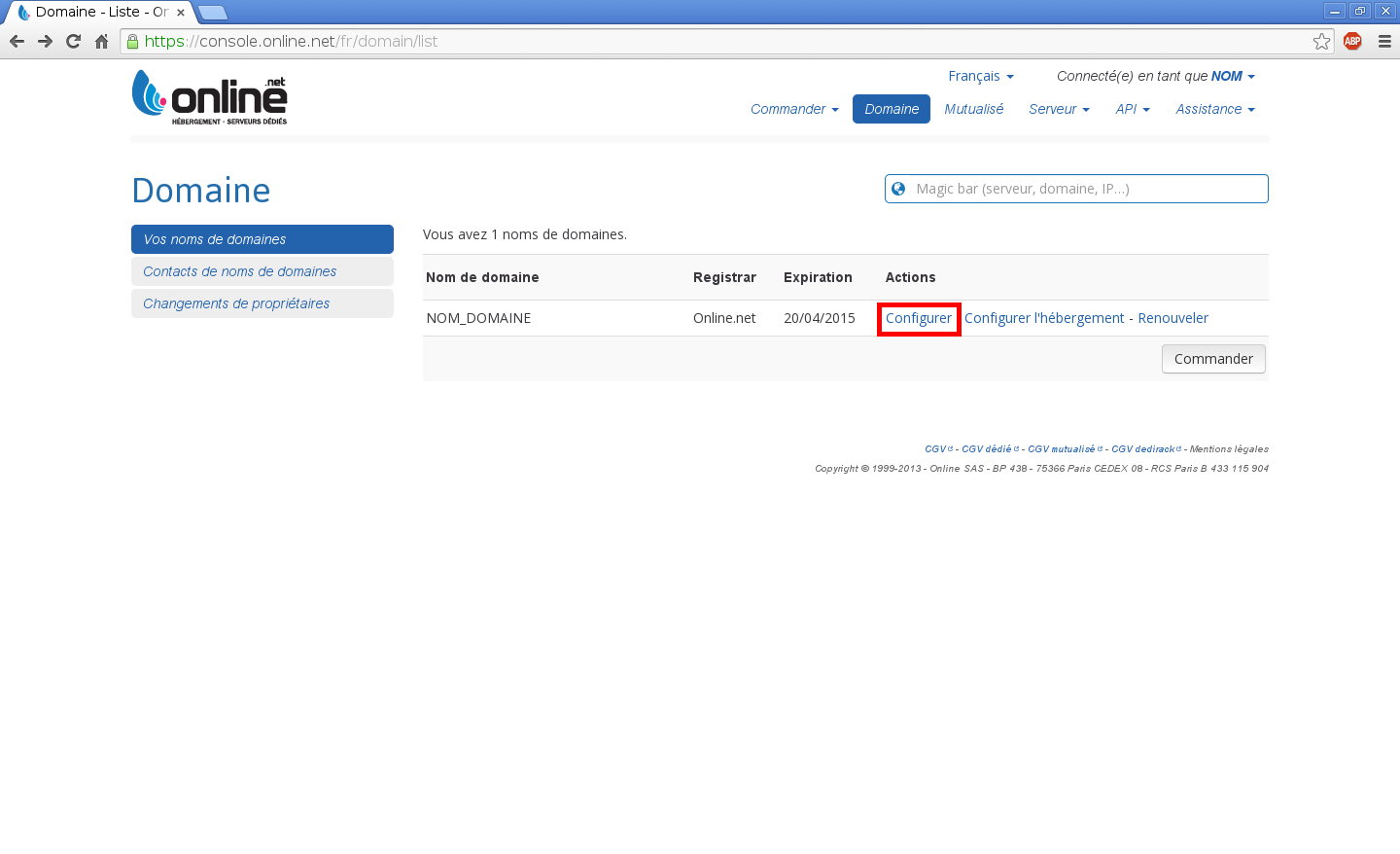
Configuration de noms de domaines chez Online.net et 1and1.fr pour pointer sur un serveur dédié Kimsufi – Configuration d’un nom de domaine chez Online.net – Étape 2
Vous êtes redirigés vers une page vous informant du statut du nom de domaine. Cliquez sur l’onglet Édition de la zone DNS, comme ici:
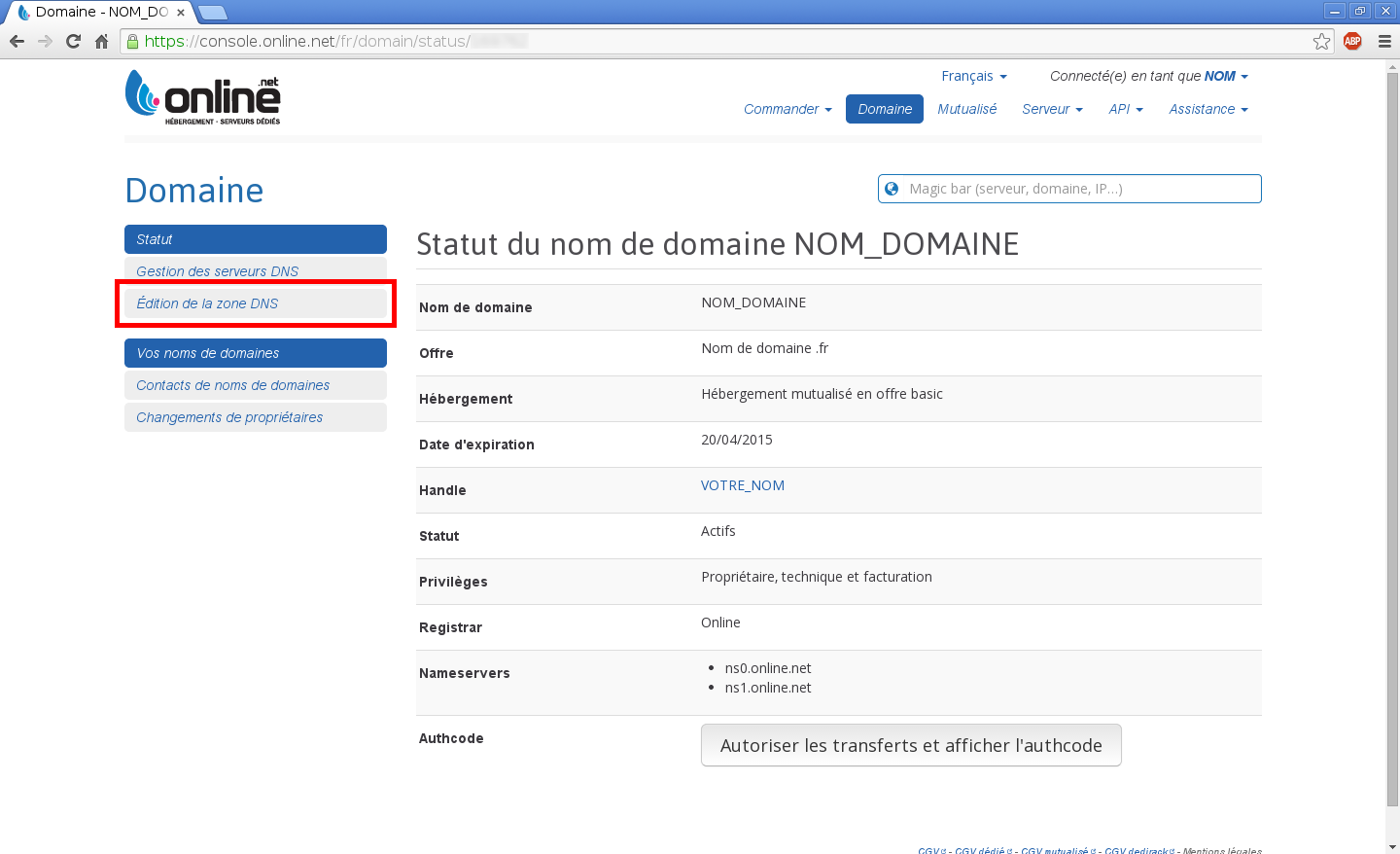
Configuration de noms de domaines chez Online.net et 1and1.fr pour pointer sur un serveur dédié Kimsufi – Configuration d’un nom de domaine chez Online.net – Étape 3
Vous arrivez sur la zone DNS. Vous pouvez voir alors la configuration par défaut de la zone DNS avec des enregistrements pointant vers les adresses IP et les noms de domaines des serveurs de chez Online.net. Étant donné que nous allons la reconfigurer complètement, supprimez tous les enregistrements en cliquant sur le bouton Effacer en face de chaque ligne, comme le montre la prise d’écran ci-dessous:
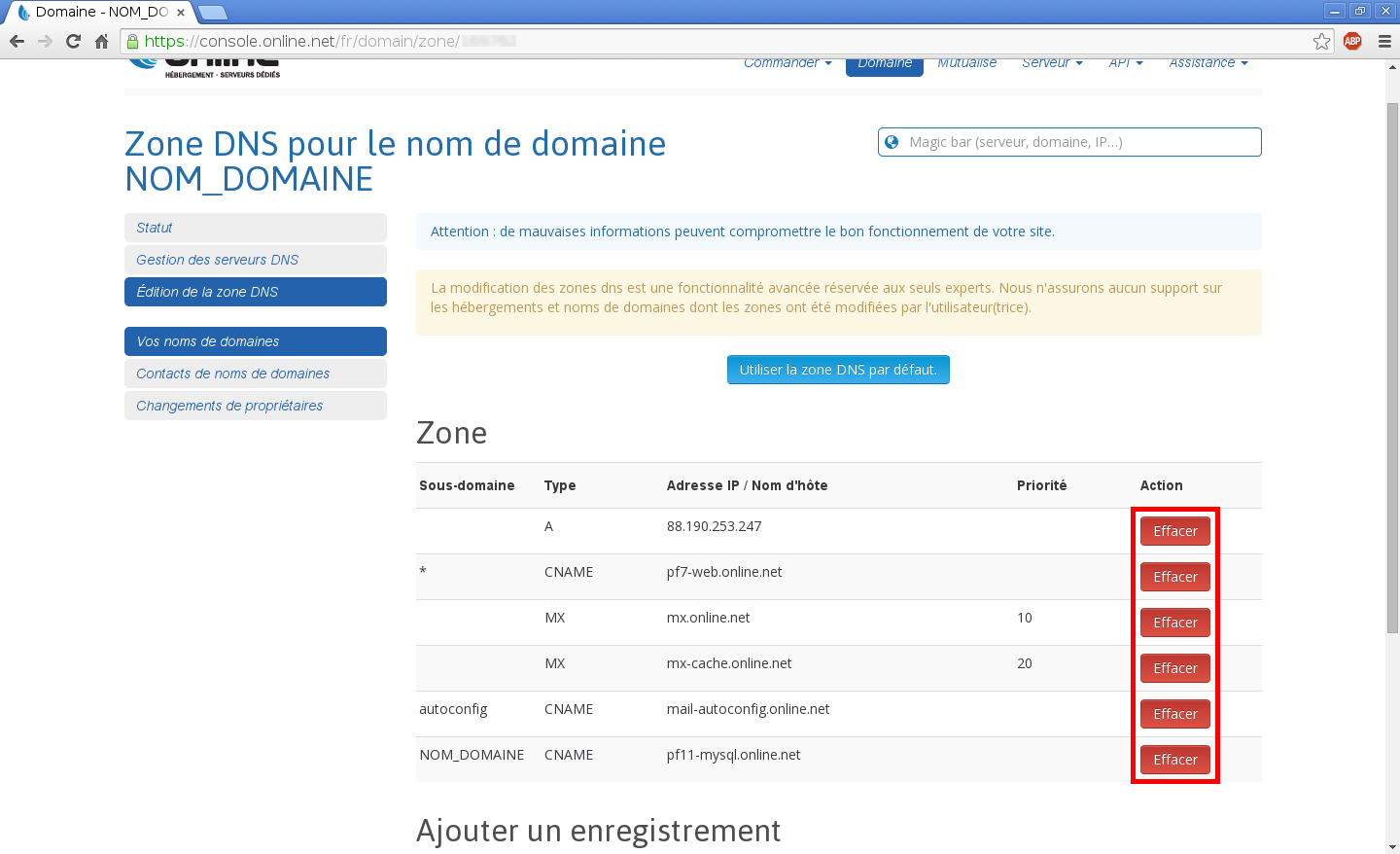
Configuration de noms de domaines chez Online.net et 1and1.fr pour pointer sur un serveur dédié Kimsufi – Configuration d’un nom de domaine chez Online.net – Étape 4
Commençons à ajouter nos enregistrements. Pour cela, sélectionnez le type A dans la liste déroulante Type et entrez l’adresse IP de votre serveur dans le champ Adresse ip. Validez en actionnant le bouton Modifier la zone DNS, comme l’illustre l’image suivante:
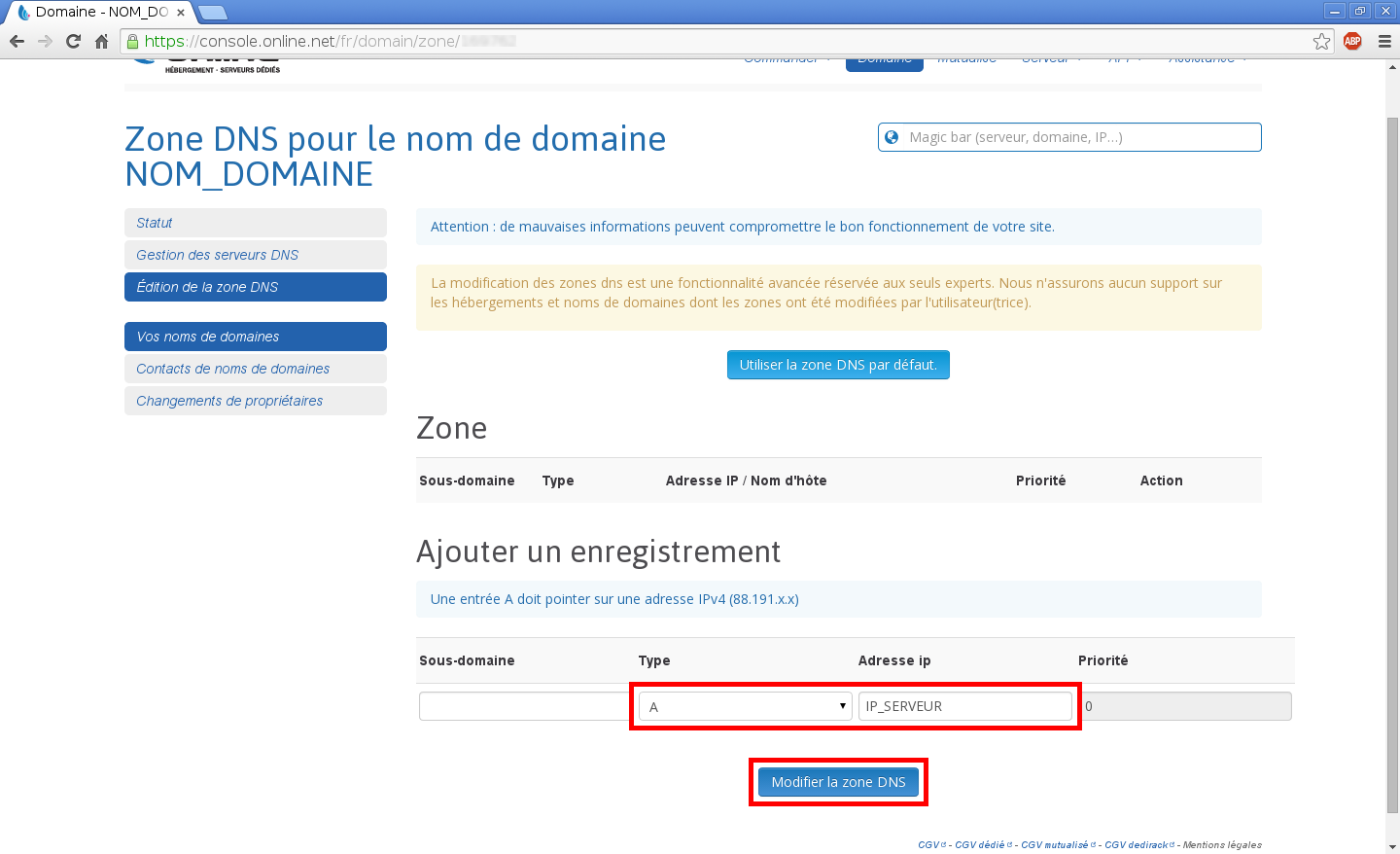
Configuration de noms de domaines chez Online.net et 1and1.fr pour pointer sur un serveur dédié Kimsufi – Configuration d’un nom de domaine chez Online.net – Étape 5
Ensuite, ajoutez le deuxième enregistrement. Pour cela, sélectionnez AAAA dans la liste déroulante Type et entrez l’adresse IP en version 6 dans le champ Adresse ip. Validez en cliquant sur Modifier la zone DNS, comme ici:
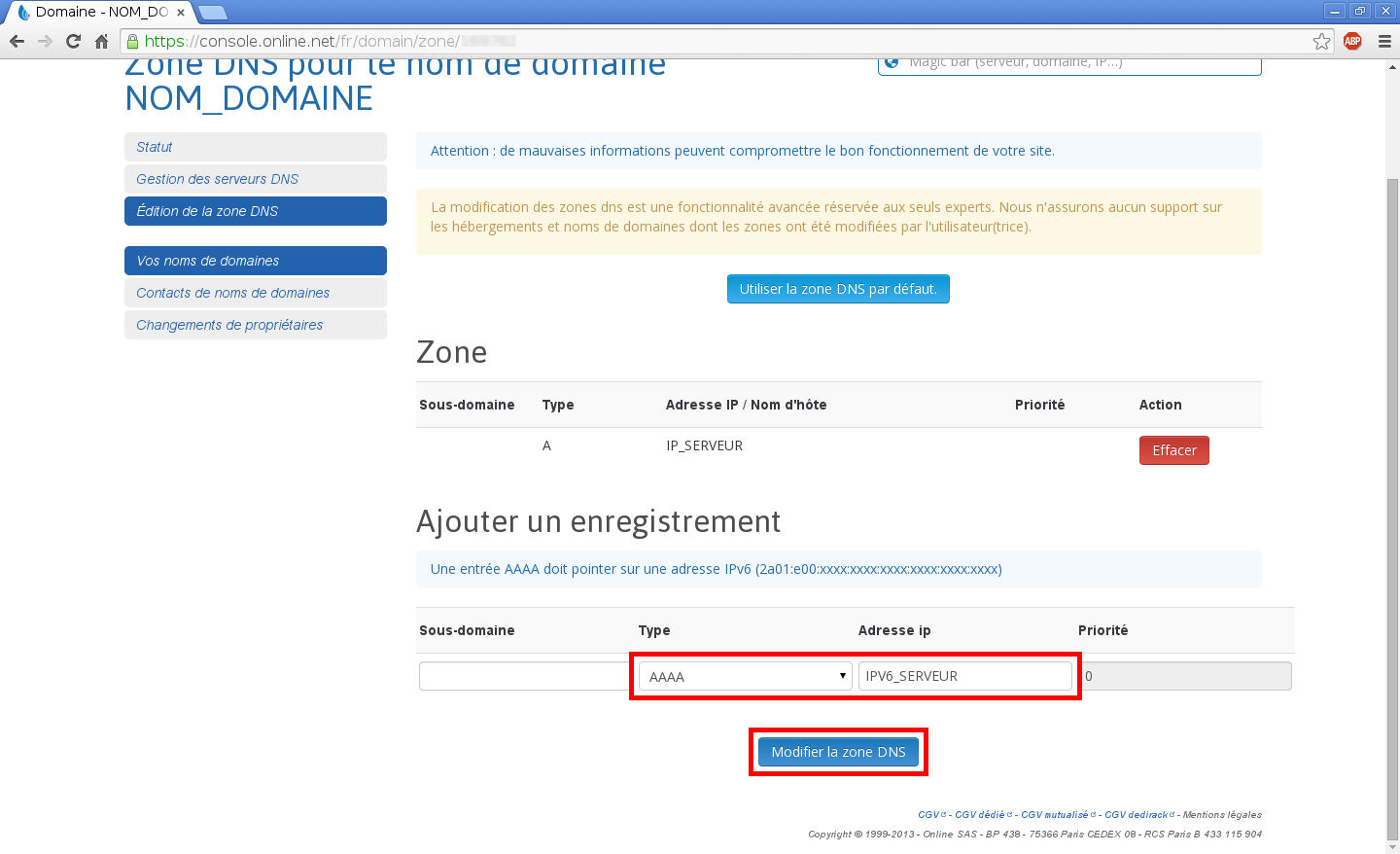
Configuration de noms de domaines chez Online.net et 1and1.fr pour pointer sur un serveur dédié Kimsufi – Configuration d’un nom de domaine chez Online.net – Étape 6
Ajoutez maintenant les quatre enregistrements de type CNAME. Ainsi, entrez www dans le champ Sous-domaine, sélectionnez CNAME dans la liste déroulante Type et entrez votre nom de domaine dans le champ Destination. Validez en actionnant le bouton Modifier la zone DNS, comme le montre la prise d’écran ci-dessous:
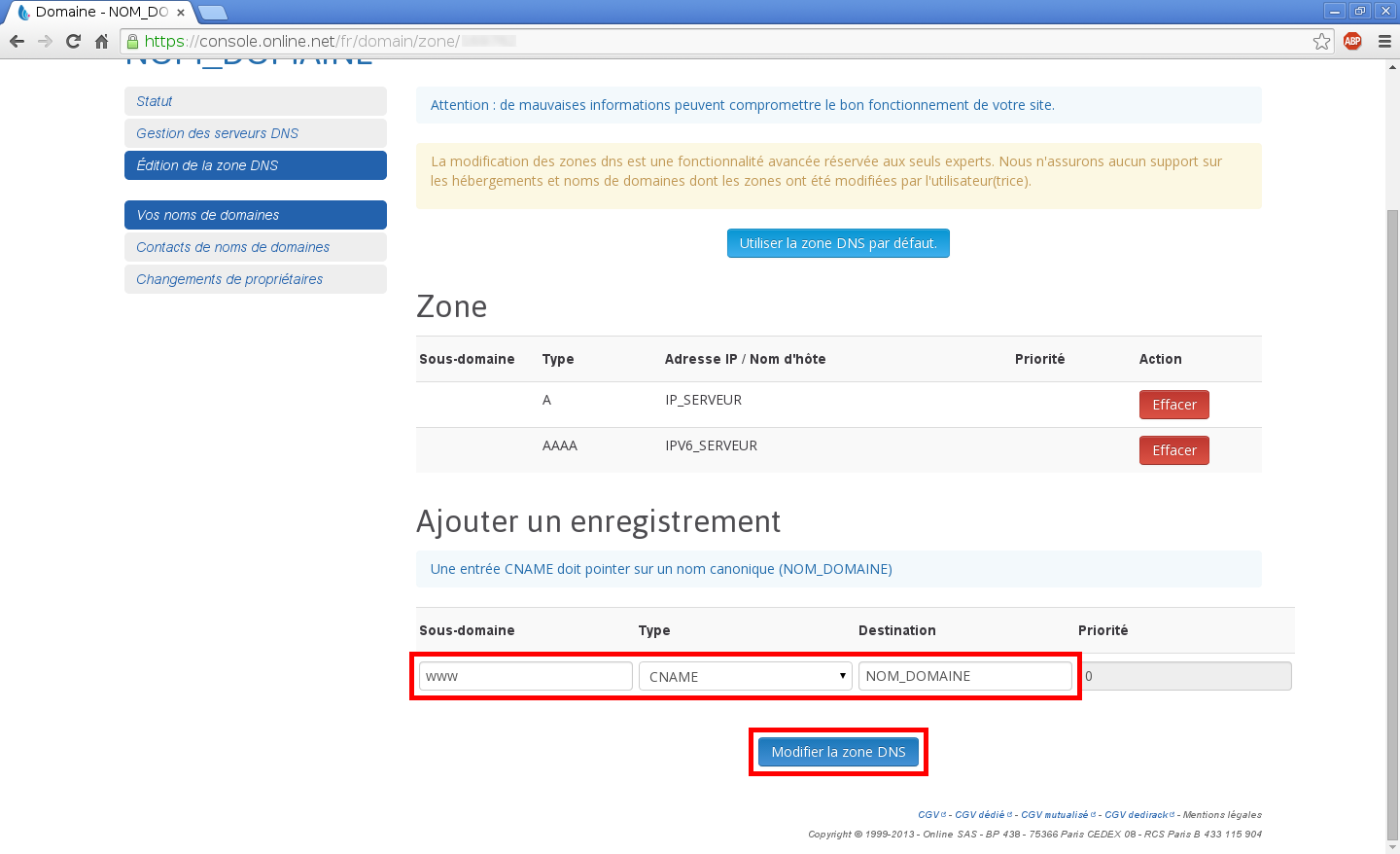
Configuration de noms de domaines chez Online.net et 1and1.fr pour pointer sur un serveur dédié Kimsufi – Configuration d’un nom de domaine chez Online.net – Étape 7
Ensuite, entrez smtp dans le champ Sous-domaine, sélectionnez CNAME dans la liste déroulante Type et saisissez votre nom de domaine dans le champ Destination. Cliquez sur le bouton Modifier la zone DNS, comme l’illustre la capture d’écran suivante:
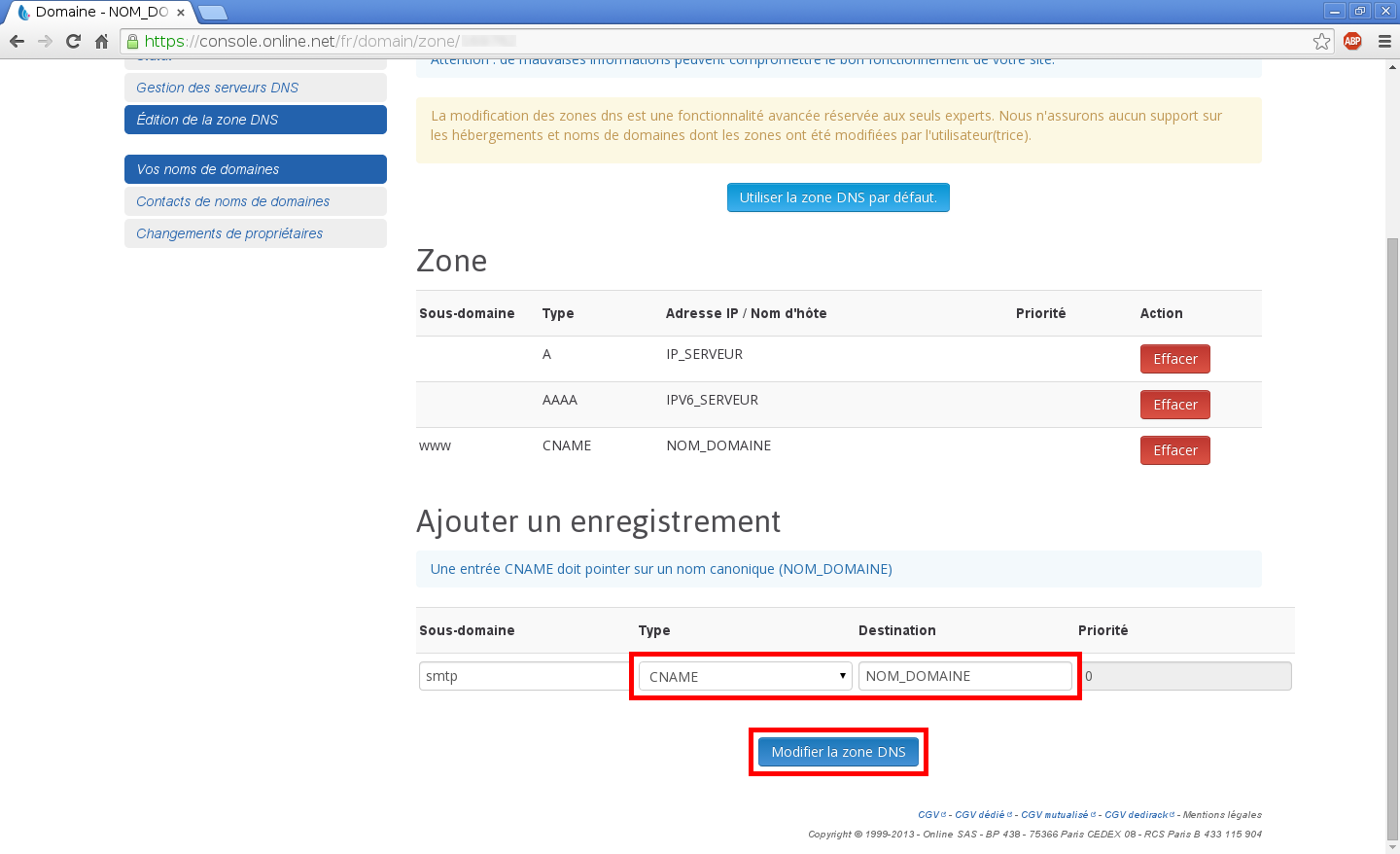
Configuration de noms de domaines chez Online.net et 1and1.fr pour pointer sur un serveur dédié Kimsufi – Configuration d’un nom de domaine chez Online.net – Étape 8
Puis, saisissez imap dans le champ Sous-domaine, sélectionnez CNAME dans la liste déroulante Type et entrez votre nom de domaine dans le champ Destination. Actionnez le bouton Modifier la zone DNS, comme ici:
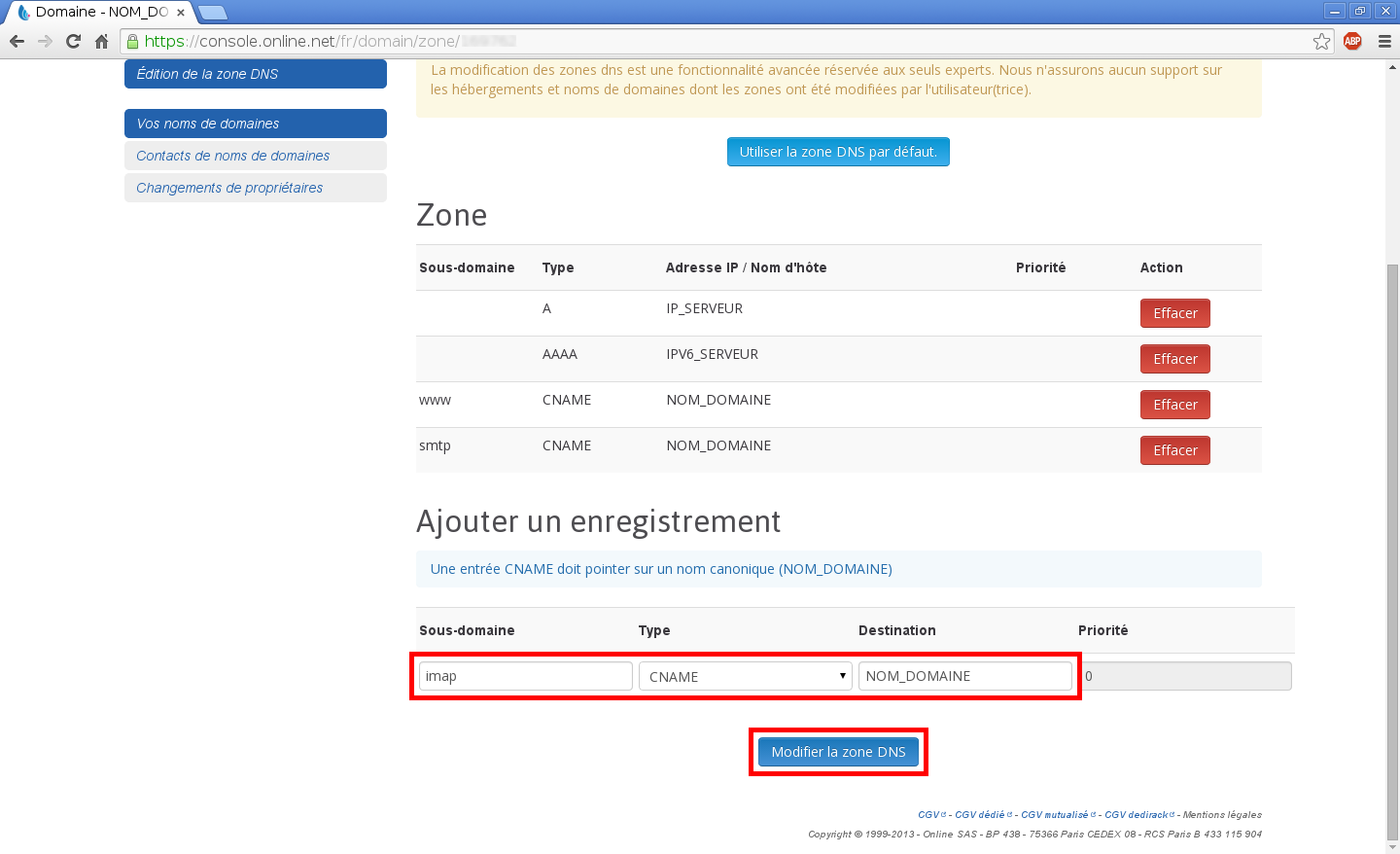
Configuration de noms de domaines chez Online.net et 1and1.fr pour pointer sur un serveur dédié Kimsufi – Configuration d’un nom de domaine chez Online.net – Étape 9
Ensuite, entrez pop dans le champ Sous-domaine, sélectionnez CNAME dans la liste déroulante Type et saisissez votre nom de domaine dans le champ Destination. Validez en actionnant le bouton Modifier la zone DNS, comme le montre la prise d’écran ci-dessous:
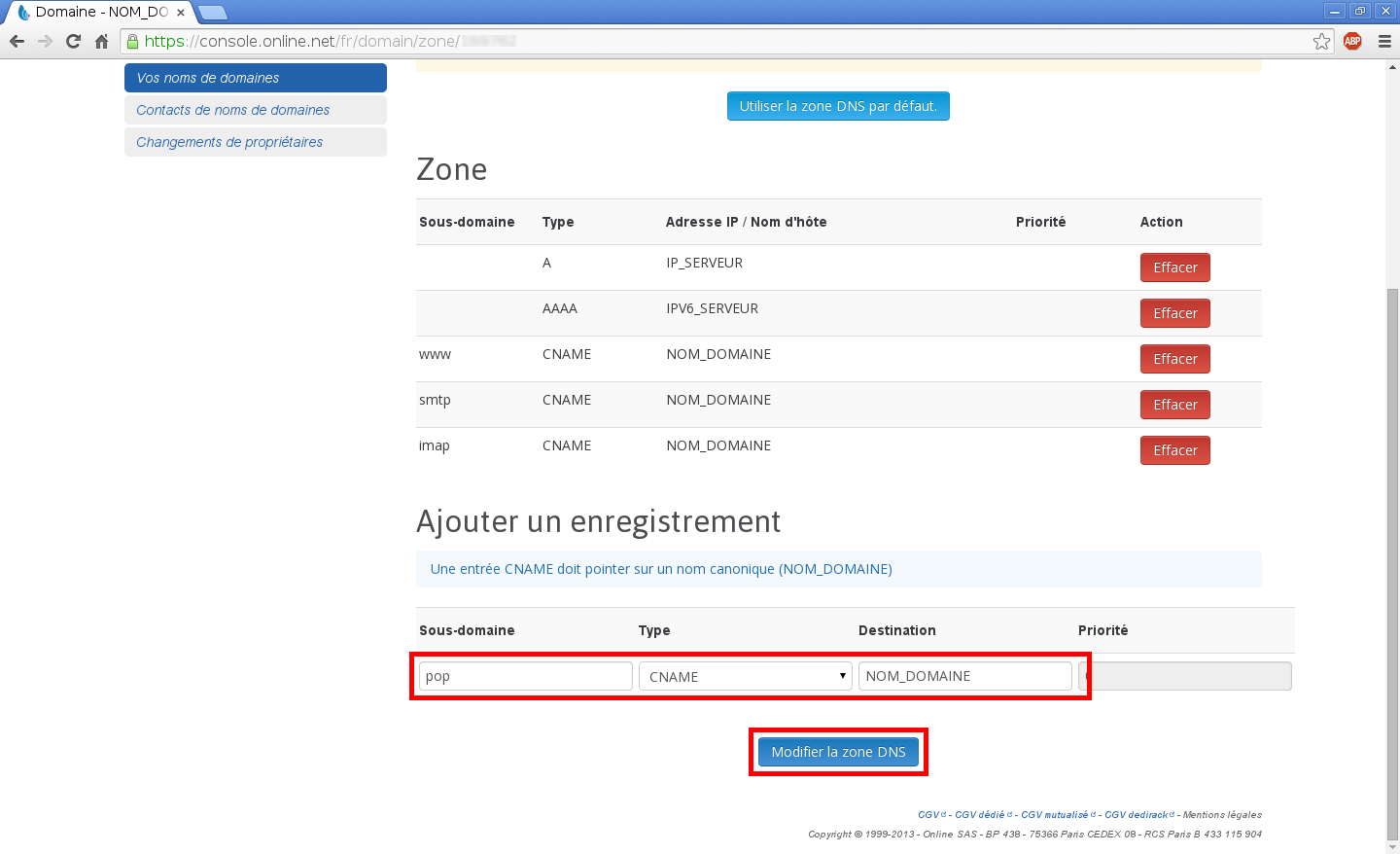
Configuration de noms de domaines chez Online.net et 1and1.fr pour pointer sur un serveur dédié Kimsufi – Configuration d’un nom de domaine chez Online.net – Étape 10
Il faut maintenant ajouter l’enregistrement de type MX. Pour cela, sélectionnez MX dans la liste déroulante Type et saisissez votre nom de domaine dans le champ Destination. Laissez la priorité à la valeur 10. Cliquez sur le bouton Modifier la zone DNS, comme l’illustre l’image suivante:
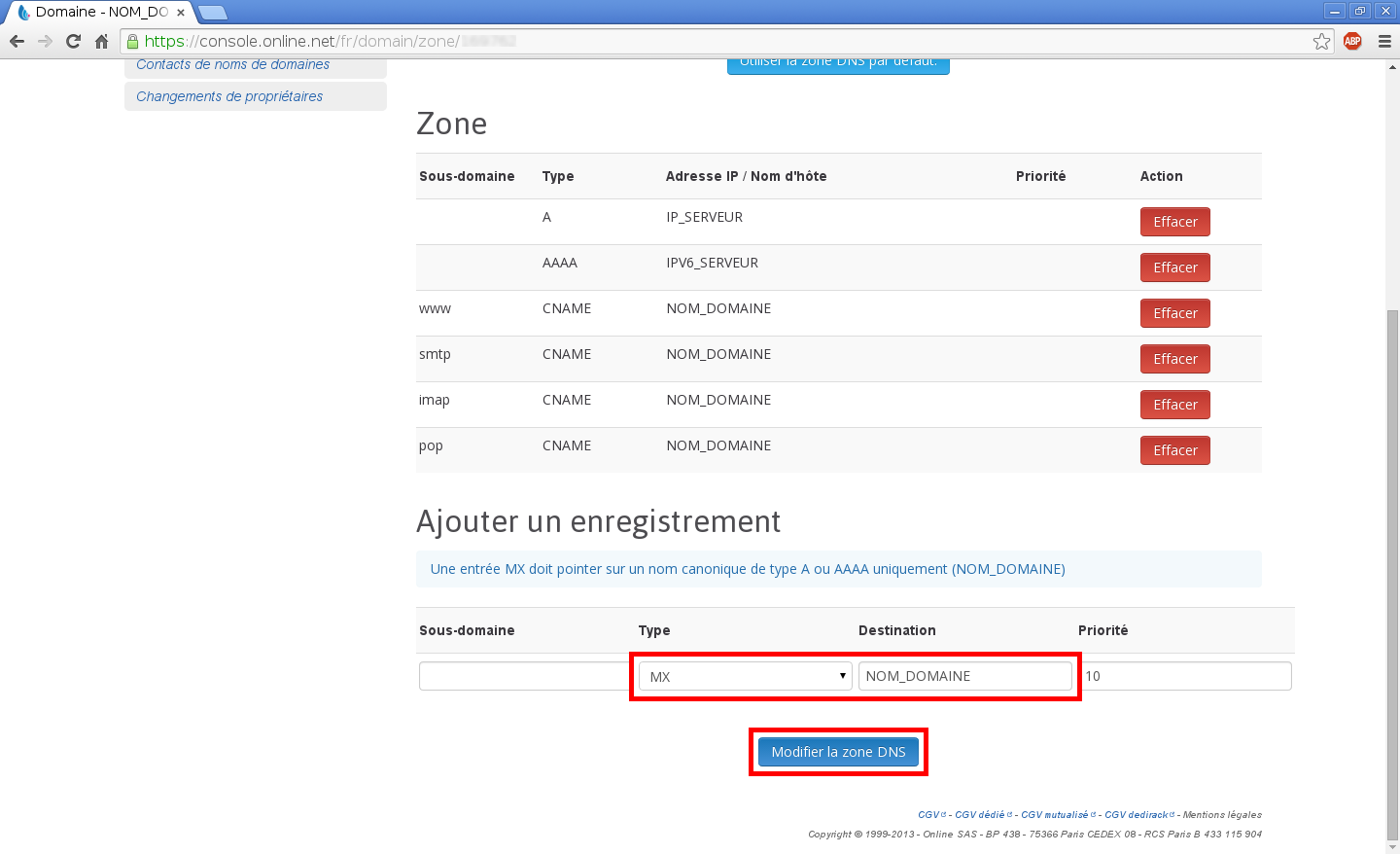
Configuration de noms de domaines chez Online.net et 1and1.fr pour pointer sur un serveur dédié Kimsufi – Configuration d’un nom de domaine chez Online.net – Étape 11
Terminez en ajoutant l’enregistrement de type TXT qui contiendra l’enregistrement de type SPF. Pour ce faire, sélectionnez TXT dans la liste déroulante Type et entrez le contenu suivant dans le champ Valeur en modifiant IP_SERVEUR et IPV6_SERVEUR par respectivement l’adresse IP en version 4 et l’adresse IP en version 6 du serveur:
|
1 |
v=spf1 mx a aaaa ip4:IP_SERVEUR/32 ip6:IPV6_SERVEUR/128 -all |
Actionnez le bouton Modifier la zone DNS, comme ici:
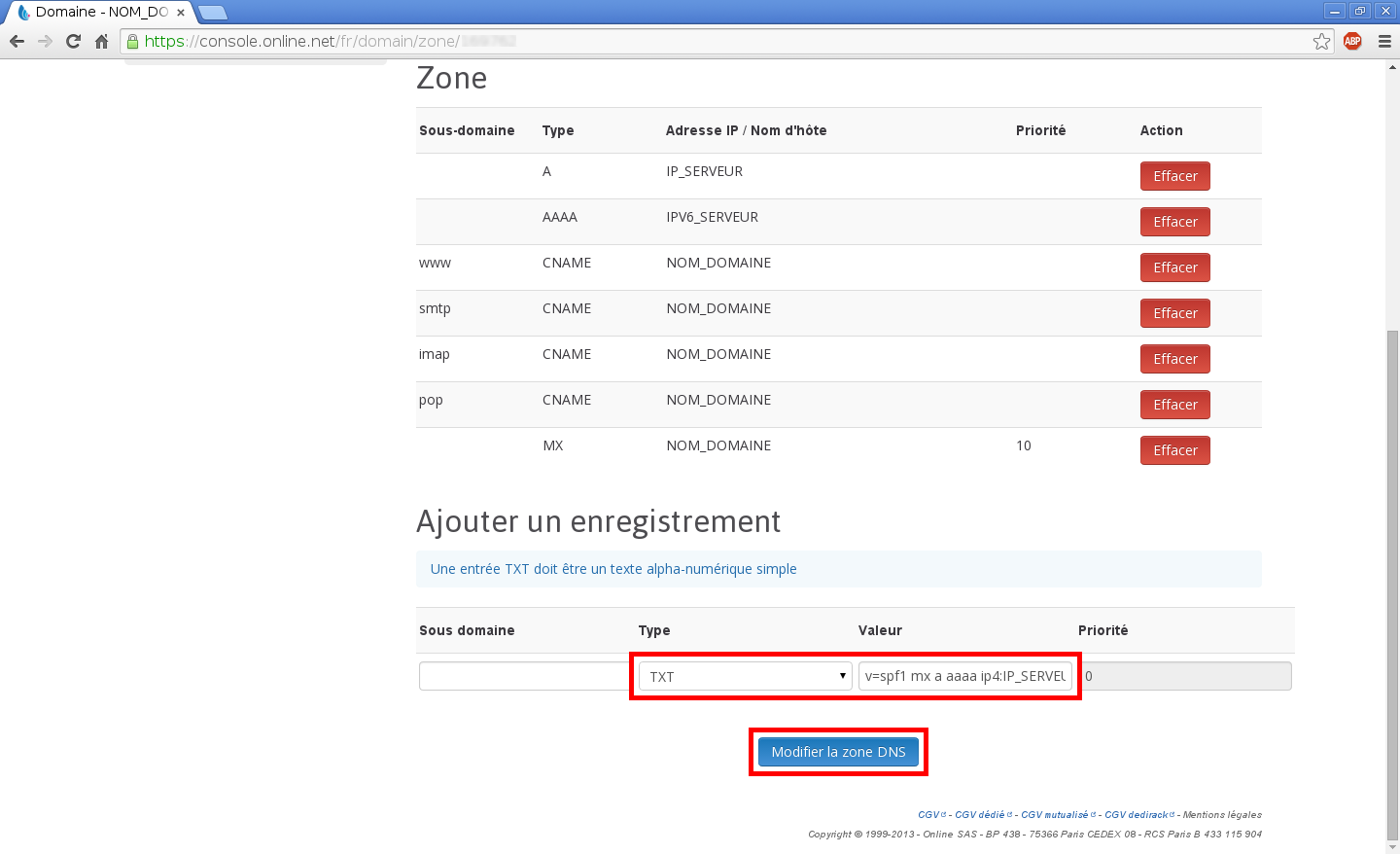
Configuration de noms de domaines chez Online.net et 1and1.fr pour pointer sur un serveur dédié Kimsufi – Configuration d’un nom de domaine chez Online.net – Étape 12
La configuration du nom de domaine est maintenant terminée. Pour qu’elle soit effective, il est nécessaire d’attendre entre 24h et 48h, le temps qu’elle soit diffusée sur tous les serveurs DNS à travers le monde. Vous pouvez cependant la tester en utilisant les adresses IP suivantes comme serveurs DNS respectivements primaire et secondaire:
|
1 2 |
88.191.253.51 88.191.253.52 |
Vous pouvez désormais quitter la console d’administration d’Online.net. Pour cela, cliquez sur votre nom en haut à droite. Un menu apparaît. Cliquez alors sur Déconnexion, comme le montre la prise d’écran ci-dessous:
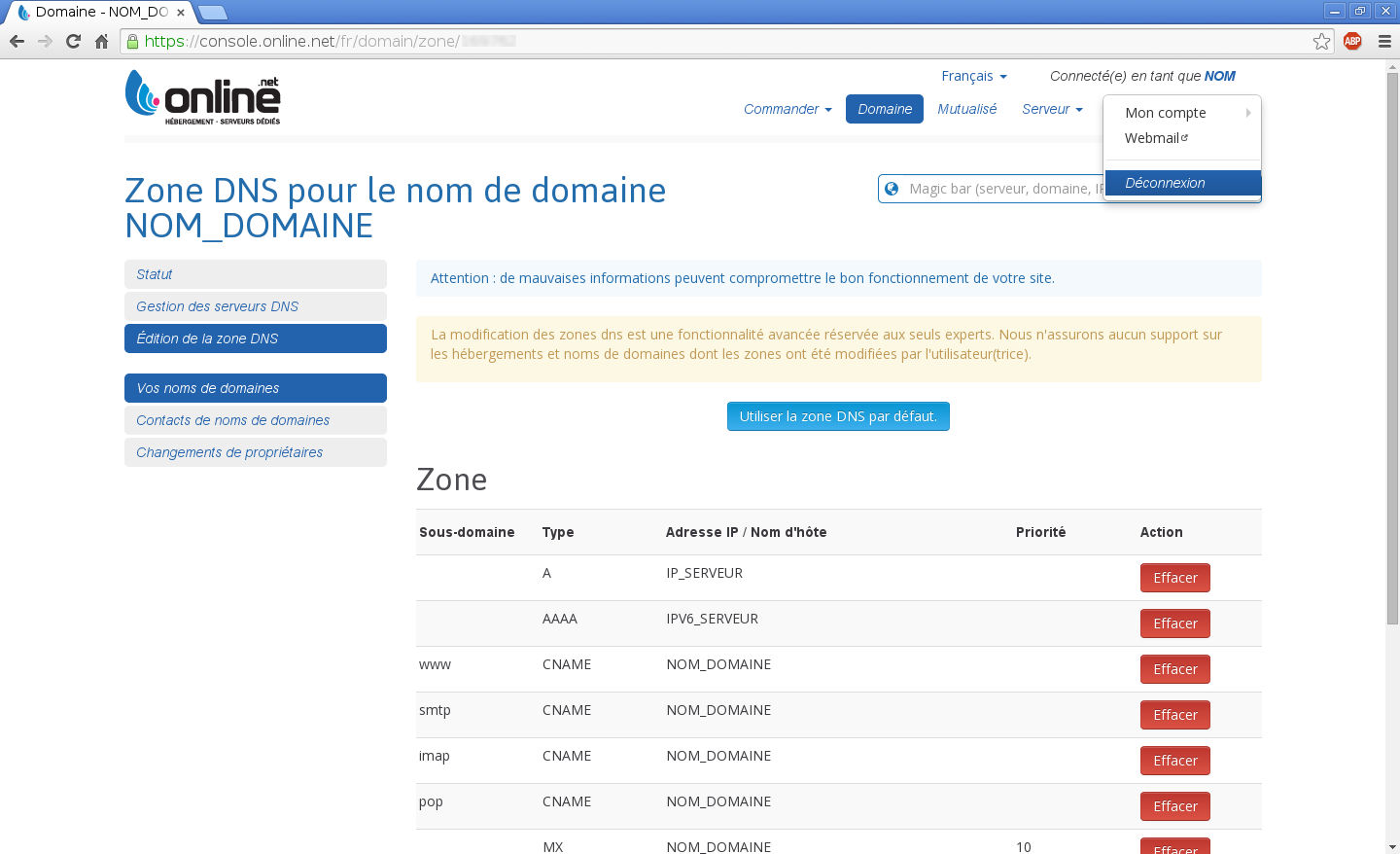
Configuration de noms de domaines chez Online.net et 1and1.fr pour pointer sur un serveur dédié Kimsufi – Configuration d’un nom de domaine chez Online.net – Étape 13
- Configuration de noms de domaines de chez 1and1.fr et d’un serveur de noms de domaines
Comme dit plus haut, la configuration des noms de domaines chez 1and1.fr ne permet pas de créer tous les enregistrements dont nous avons besoin, notamment les enregistrements de type TXT. Pour contourner le problème, nous allons installer et configurer le serveur DNS bind9 sur notre serveur. Il servira de serveur DNS primaire et conservera la zone DNS de notre nom de domaine. En serveur secondaire, nous utiliserons le serveur DNS de Kimsufi, prévu à cet usage. Premièrement, nous allons configurer le nom de domaine chez 1and1.fr pour indiquer que le serveur va gérer la zone DNS, en tant que serveur DNS primaire. Pour commencer, nous avons besoin de l’adresse de base du serveur. Sur mon serveur, celle-ci est de la forme nsXXXXXXX.ip-XXX-XXX-XXX.eu. Pour l’obtenir, rendez-vous sur le tableau de bord du manager Kimsufi à l’adresse suivante: https://www.kimsufi.com/fr/manager. Elle est indiquée en haut à gauche, comme le montre la prise d’écran suivante:
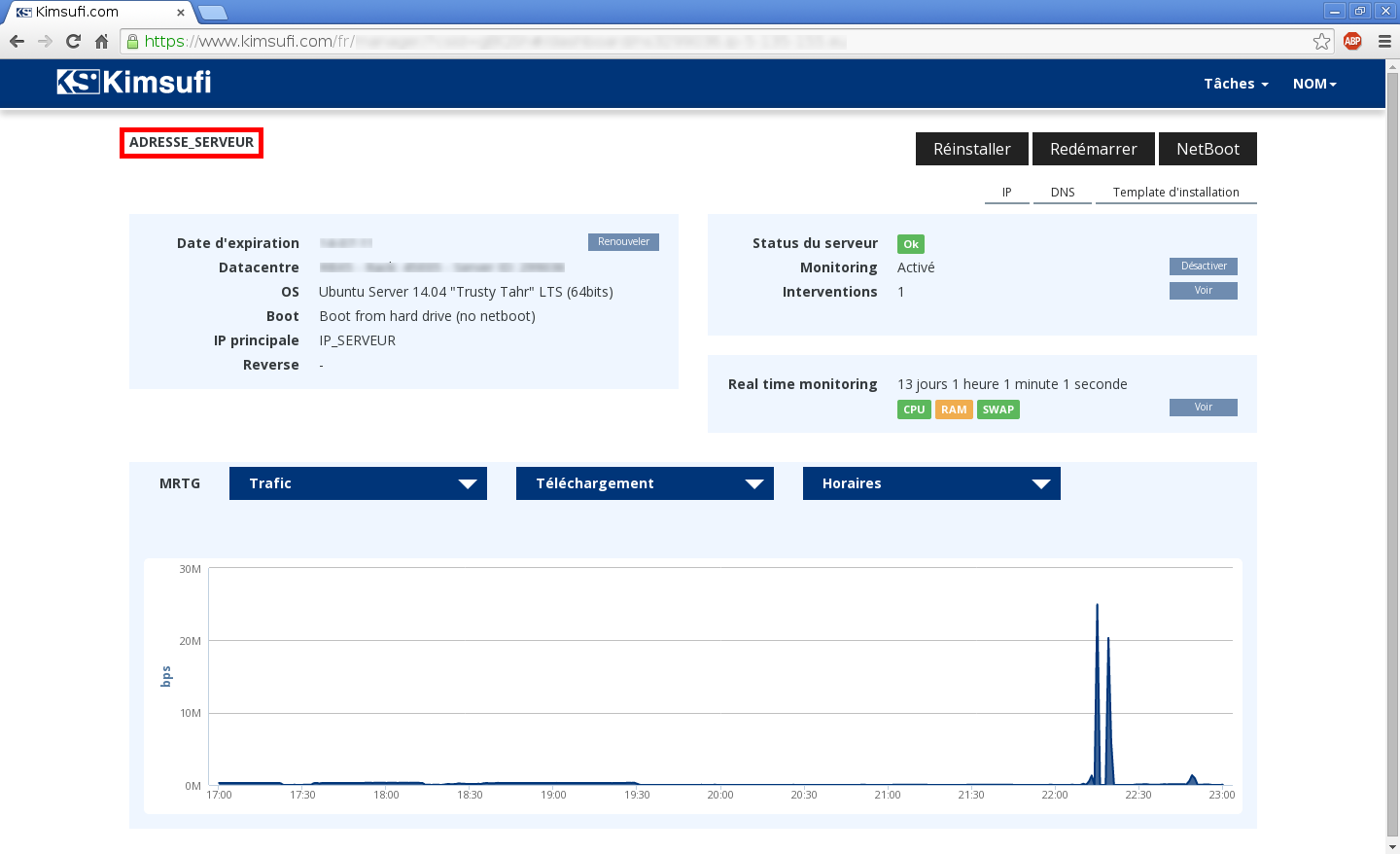
Configuration de noms de domaines chez Online.net et 1and1.fr pour pointer sur un serveur dédié Kimsufi – Configuration d’un nom de domaine chez 1and1.fr – Étape 1
Connectez-vous ensuite à la console d’administration de 1and1.fr à l’adresse suivante: https://www.1and1.fr/login. Dans la zone Domaines, cliquez sur Gestion des domaines, comme ici:
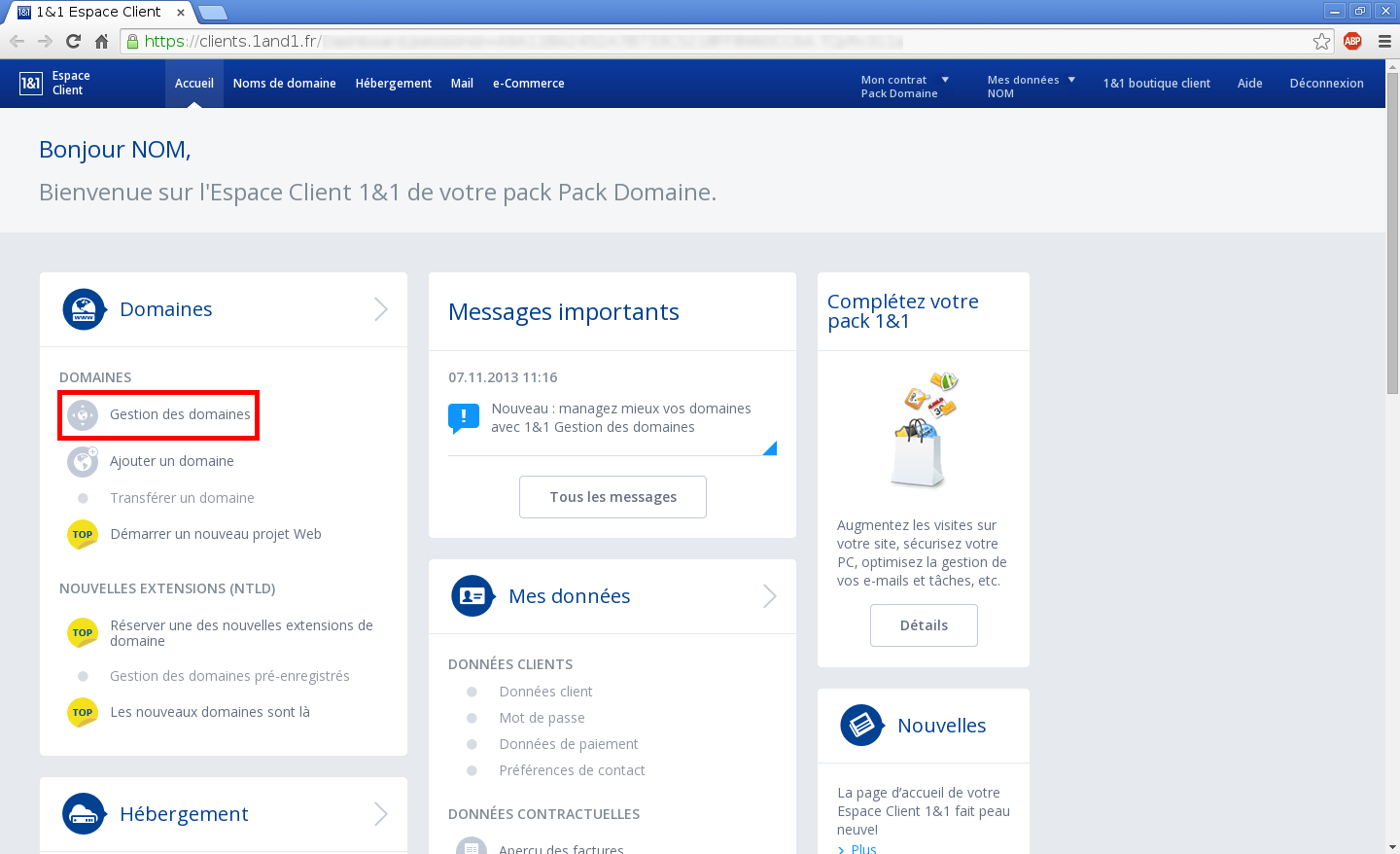
Configuration de noms de domaines chez Online.net et 1and1.fr pour pointer sur un serveur dédié Kimsufi – Configuration d’un nom de domaine chez 1and1.fr – Étape 2
Vous arrivez sur la liste de vos domaines. Cliquez sur le nom du domaine que vous désirez modifier, comme le montre la capture d’écran suivante:
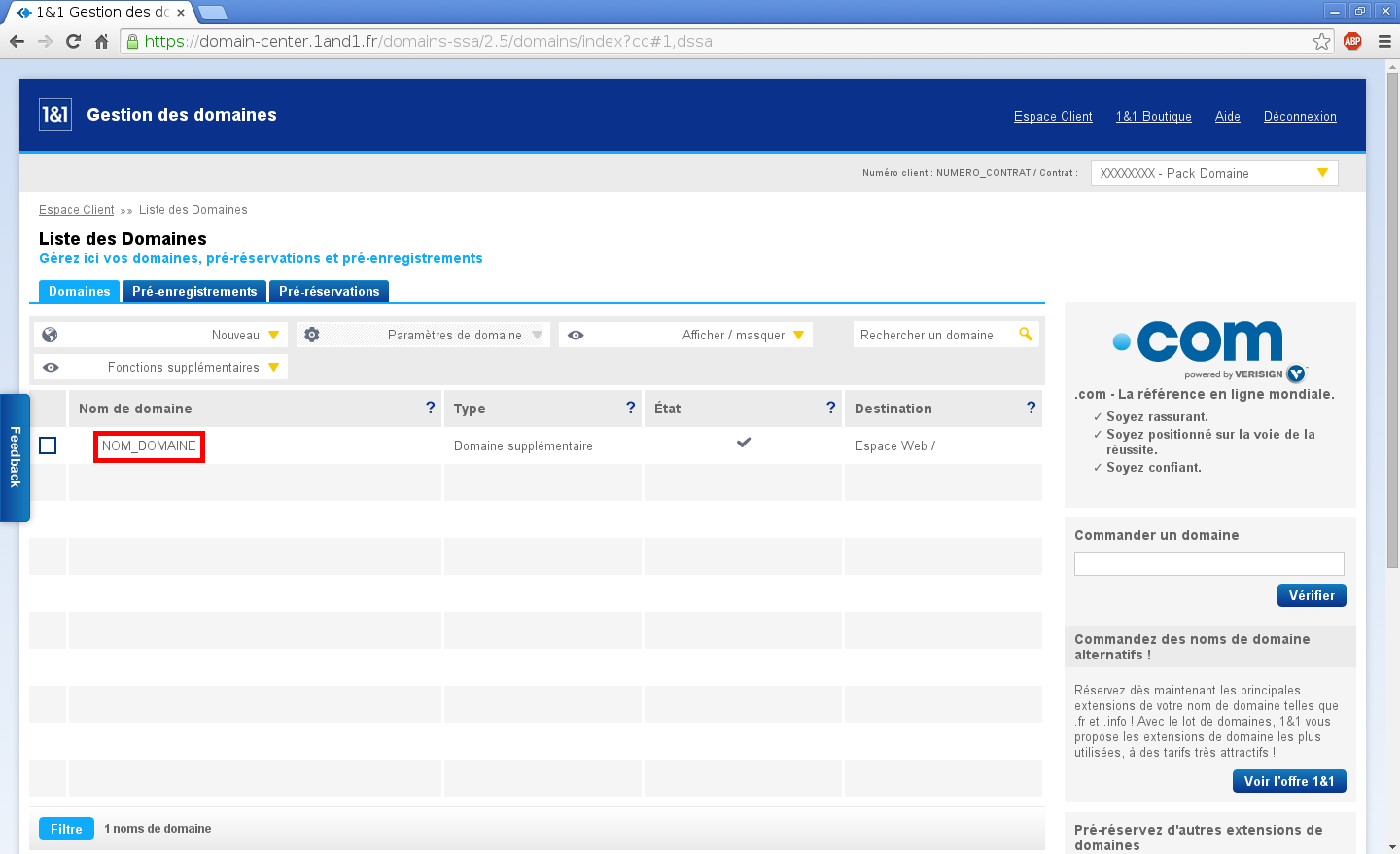
Configuration de noms de domaines chez Online.net et 1and1.fr pour pointer sur un serveur dédié Kimsufi – Configuration d’un nom de domaine chez 1and1.fr – Étape 3
Nous allons modifier les adresses des serveurs DNS qui gèrent la zone DNS du nom de domaine. Pour cela, déroulez la zone Paramètres DNS et cliquez sur le bouton Modifier qui apparaît, comme l’illustre l’image ci-dessous:
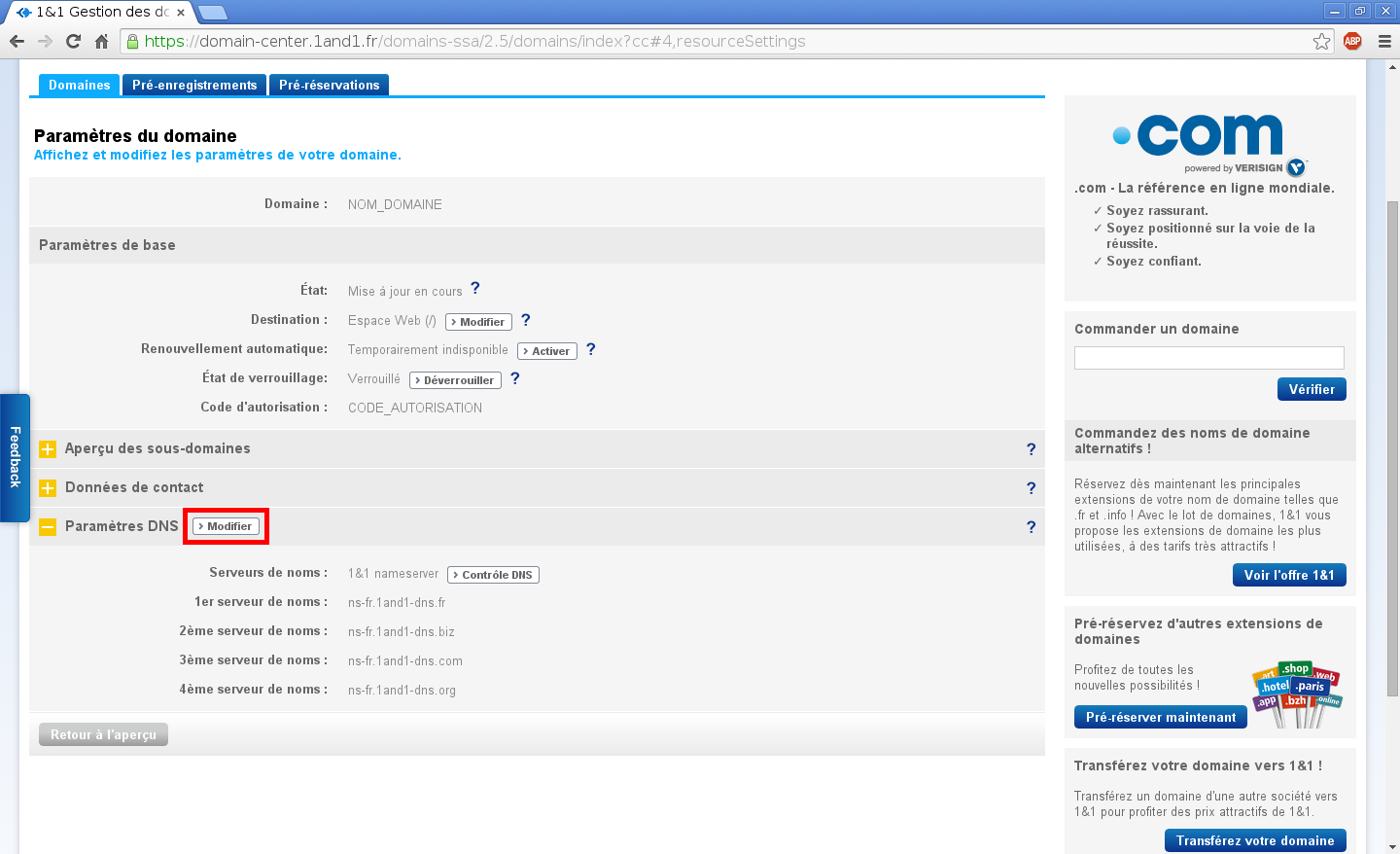
Configuration de noms de domaines chez Online.net et 1and1.fr pour pointer sur un serveur dédié Kimsufi – Configuration d’un nom de domaine chez 1and1.fr – Étape 4
La page se rafraîchit et permet de modifier la configuration des serveurs DNS. Ainsi, cliquez sur Autres serveurs de noms dans le sélecteur Serveurs de noms et renseignez l’adresse de base du serveur trouvée sur la page du manager Kimsufi dans le champ 1er serveur de noms. Sélectionnez Mon serveur de noms secondaire dans la liste déroulante Serveurs de noms supplémentaires et tapez l’adresse du serveur DNS de kimsufi, ns.kimsufi.com dans le champ 2ème serveur de noms. Validez en cliquant sur le bouton Enregistrer, comme ici:

Configuration de noms de domaines chez Online.net et 1and1.fr pour pointer sur un serveur dédié Kimsufi – Configuration d’un nom de domaine chez 1and1.fr – Étape 5
Il vous est alors demandé de confirmer les modifications effectuées sur le nom de domaine. Répondez en actionnant le bouton Oui, comme le montre la prise d’écran ci-dessous:
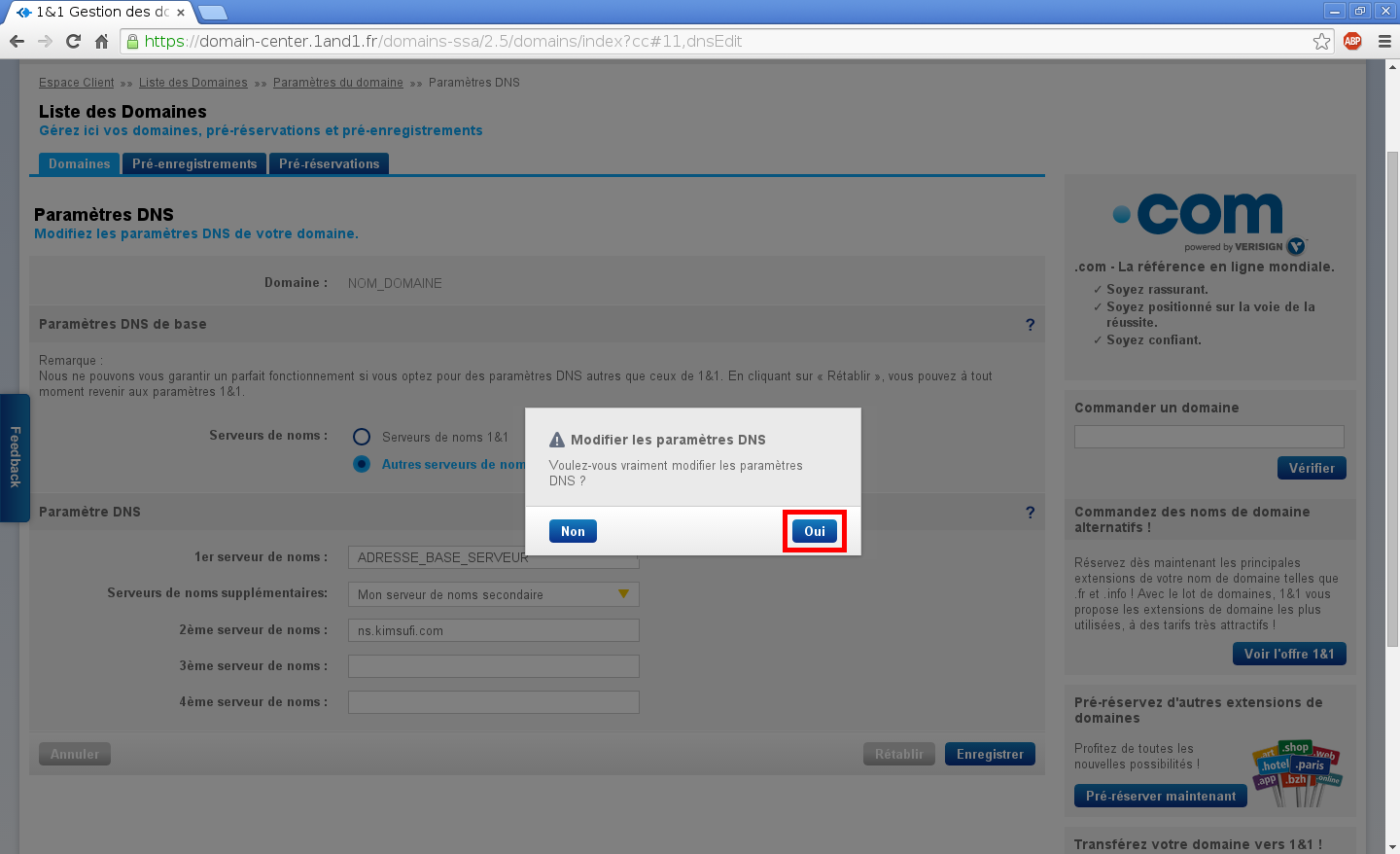
Configuration de noms de domaines chez Online.net et 1and1.fr pour pointer sur un serveur dédié Kimsufi – Configuration d’un nom de domaine chez 1and1.fr – Étape 6
Vous pouvez désormais quitter la console d’administration de 1and1.fr. Pour cela, cliquez sur le lien Déconnexion en haut à droite de la page, comme l’illustre l’image ci-dessous:
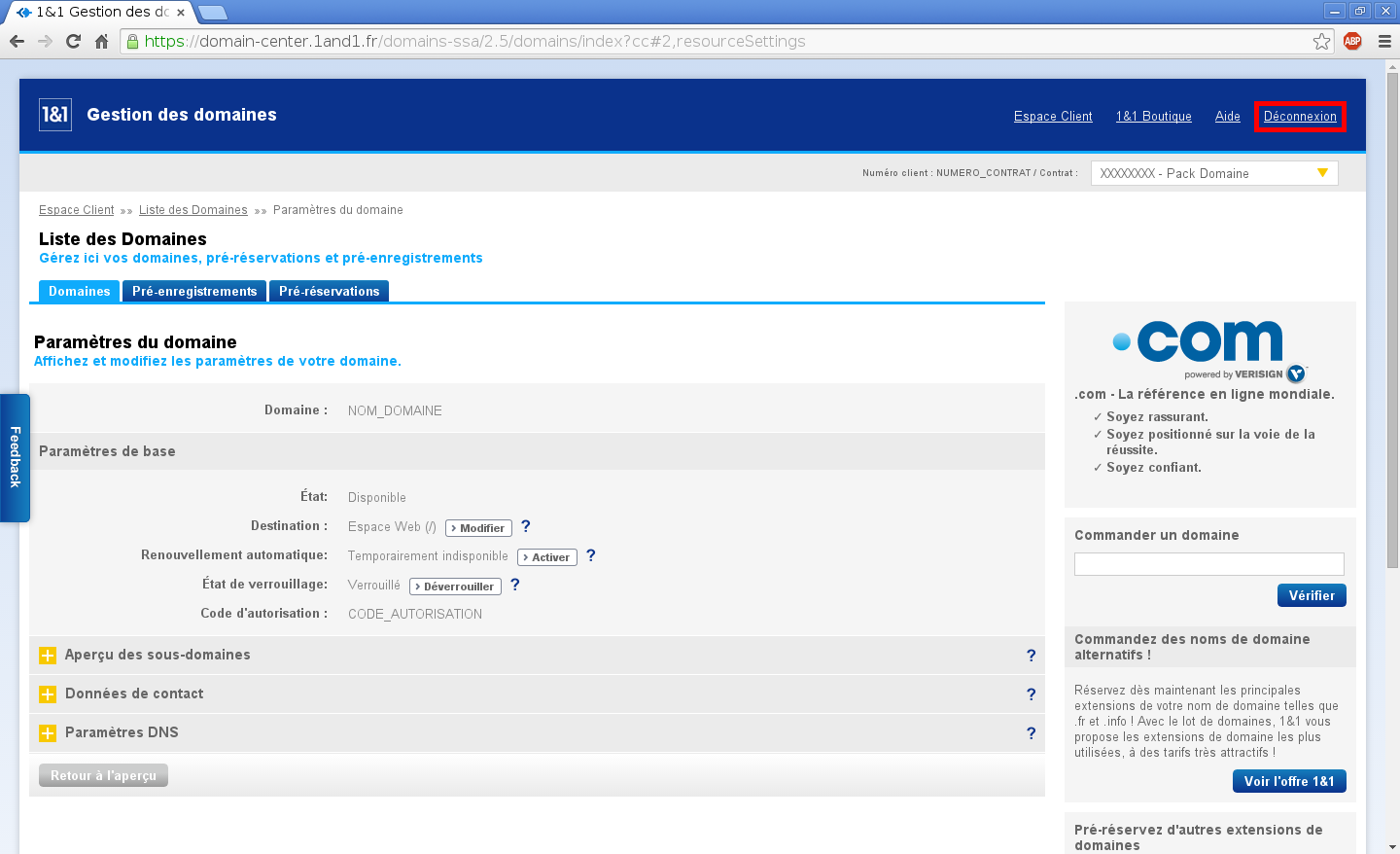
Configuration de noms de domaines chez Online.net et 1and1.fr pour pointer sur un serveur dédié Kimsufi – Configuration d’un nom de domaine chez 1and1.fr – Étape 7
Pour que la prise en compte de ces modifications soit effective, il est nécessaire d’attendre entre 24h et 48h, le temps qu’elles soient diffusées sur tous les serveurs DNS à travers le monde. Passé ce délai, nous pouvons indiquer au serveur DNS de Kimsufi qu’il sera le serveur DNS secondaire du nom de domaine. Pour cela, retournez sur le manager de Kimsufi. Cliquez sur le lien DNS en haut à droite de la page, comme ici:

Configuration de noms de domaines chez Online.net et 1and1.fr pour pointer sur un serveur dédié Kimsufi – Configuration d’un nom de domaine chez 1and1.fr – Étape 8
La page se rafraîchit. Cliquez maintenant sur Ajouter un DNS secondaire, comme l’illustre l’image ci-dessous:
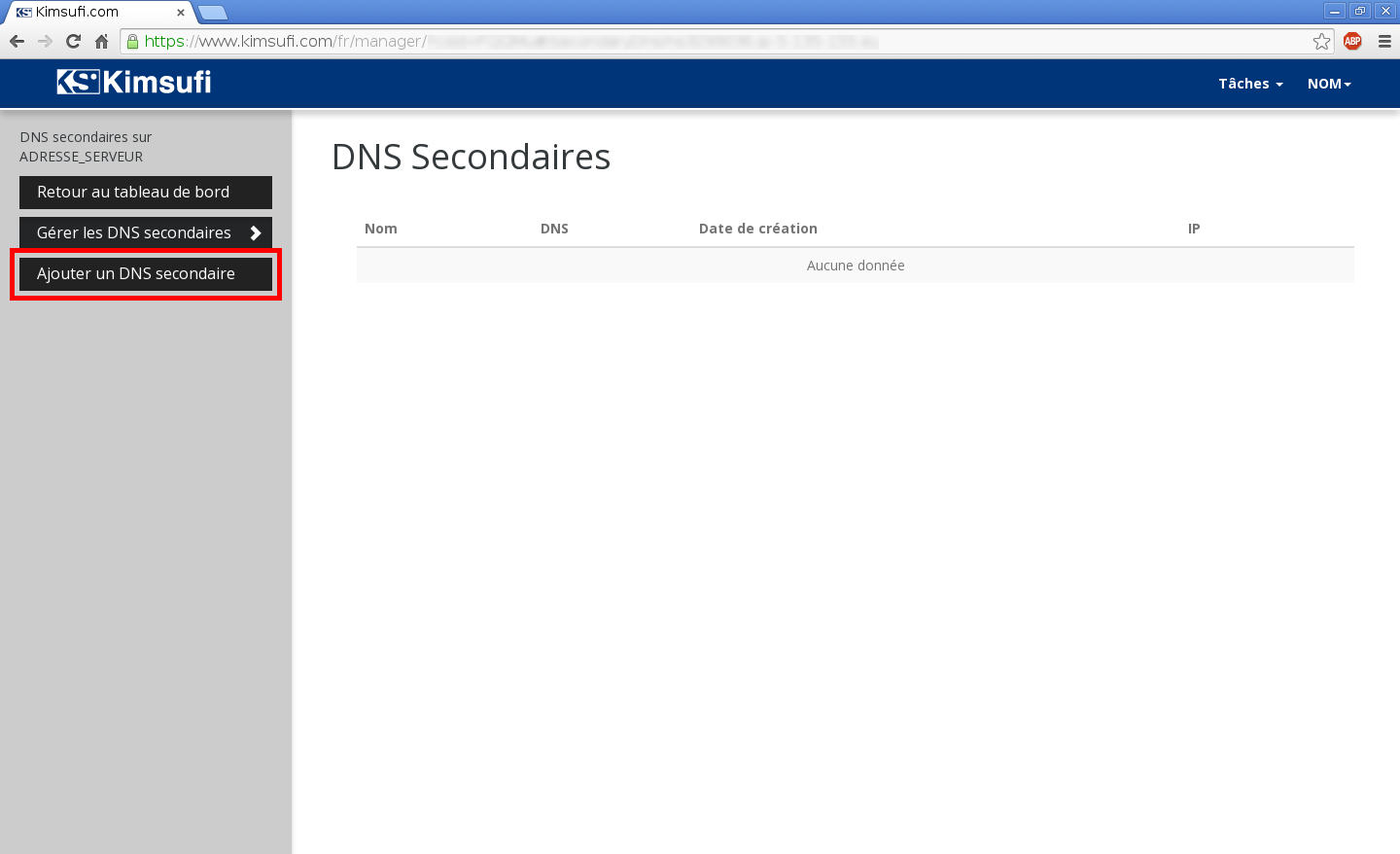
Configuration de noms de domaines chez Online.net et 1and1.fr pour pointer sur un serveur dédié Kimsufi – Configuration d’un nom de domaine chez 1and1.fr – Étape 9
Vous êtes redirigés vers une nouvelle page. Celle-ci permet de préciser de quel nom de domaine le serveur DNS de Kimsufi sera le serveur DNS secondaire et quelle est l’adresse IP du serveur DNS primaire, qui contient la configuration de la zone DNS à recopier. Ainsi, indiquez votre nom de domaine dans le champ Domaine et choisissez l’adresse IP de votre serveur Kimsufi dans la liste déroulante Adresse IP. Vous remarquerez qu’un bandeau apparaît en bas de la page. Celui-ci nous indique qu’il est nécessaire d’ajouter un enregistrement de type TXT avec une valeur donnée, pour le sous-domaine ownercheck, afin de pouvoir valider la procédure, comme le montre l’aperçu d’écran suivant. Ainsi, retenez cette valeur, elle nous servira pour la suite:
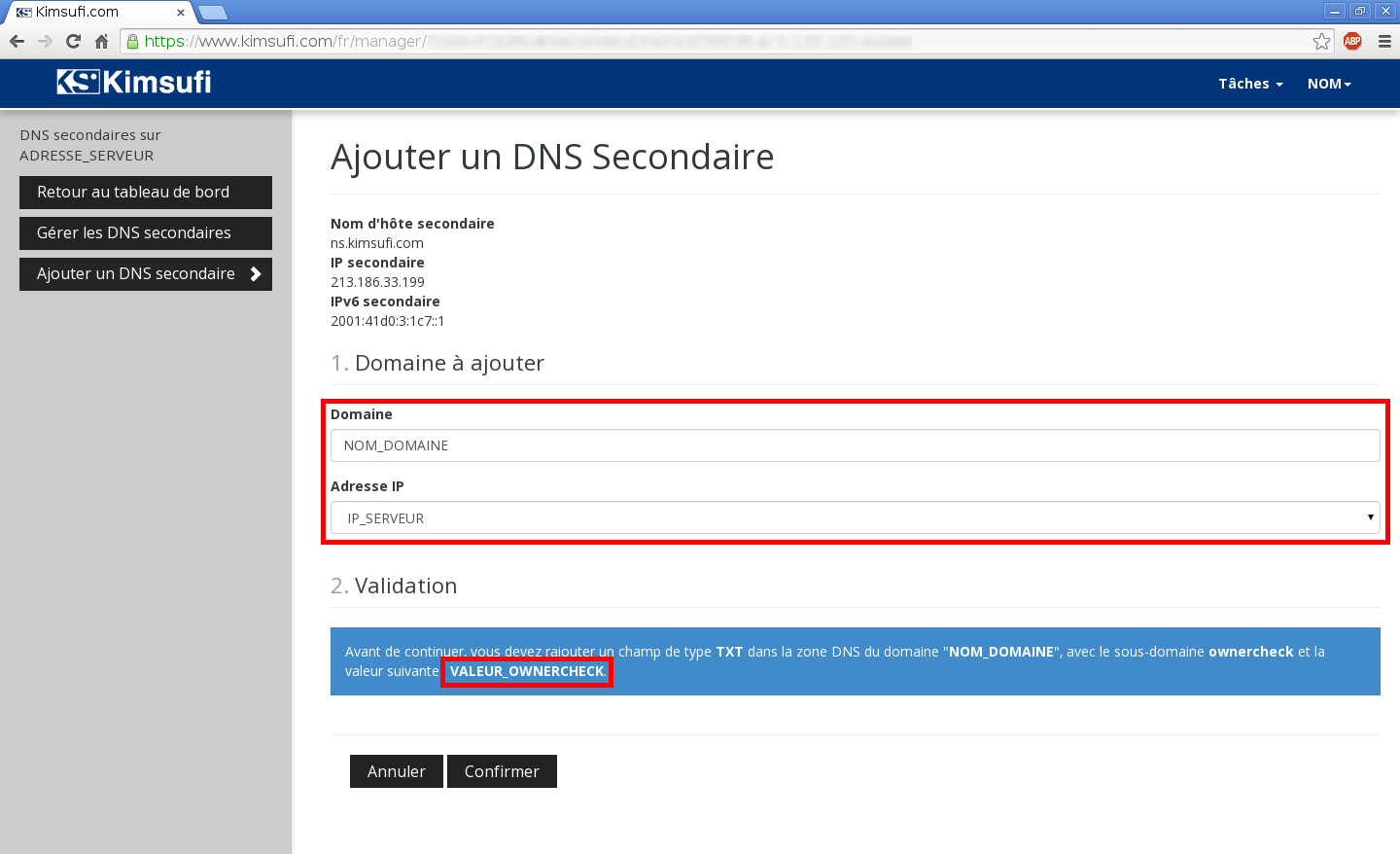
Configuration de noms de domaines chez Online.net et 1and1.fr pour pointer sur un serveur dédié Kimsufi – Configuration d’un nom de domaine chez 1and1.fr – Étape 10
Nous pouvons maintenant installer et configurer le serveur de noms de domaines bind9 sur notre serveur. Pour cela, connectez vous sur le serveur via SSH, puis basculez en tant que root avec la commande suivante:
|
1 |
utilisateur@serveur:~$ su |
Puis, installez le paquet bind9 avec la commande ci-dessous:
|
1 |
root@serveur:~# apt-get install bind9 |
Ensuite, ouvrez et éditez le fichier /etc/bind/named.conf.options, avec la commande suivante par exemple:
|
1 |
root@serveur:~# nano /etc/bind/named.conf.options |
Ajoutez les lignes suivantes à la fin de la section options:
|
1 2 3 |
listen-on { any; }; allow-recursion { 127.0.0.1; ::1; }; allow-transfer { 213.186.33.199; }; |
C’est à dire avant la ligne suivante:
|
1 |
}; |
L’adresse IP 213.186.33.199 correspond à l’adresse IP du serveur DNS secondaire de notre nom de domaine, hébergé chez Kimsufi.
Ensuite, nous allons créer le fichier décrivant les zones DNS de notre nom de domaine. Pour cela, créez et éditez le fichier /etc/bind/NOM_DOMAINE.zone, par exemple avec la commande ci-dessous:
|
1 |
root@serveur:~# nano /etc/bind/NOM_DOMAINE.zone |
Bien entendu, remplacez NOM_DOMAINE par votre nom de domaine.
Afin de définir notre zone DNS, nous allons avoir besoin de l’adresse de base du serveur, récupérée plus haut dans cet article, depuis le manager Kimsufi. Nous avons également besoin de définir le numéro de série (Serial) de la zone DNS. Celui-ci est constitué de la date au format américain suivie de deux chiffres correspondant à un numéro de révision. Ainsi, pour la date du 31 décembre 2013 avec un numéro de révision à 01, nous aurons le numéro de série suivant:
|
1 |
2013123101 |
Ce numéro de série permet aux autres serveurs DNS (ceux des fournisseurs d’accès à internet par exemple) de savoir s’il est nécessaire qu’ils mettent à jour leurs caches. Ainsi, pour le définir, choisissez comme date, la date de modification de la zone DNS et utilisez comme numéro de révision, le nombre de fois que vous avez modifié la zone DNS dans la journée.
Insérez les lignes suivantes dans le fichier:
|
1 2 3 4 5 6 7 8 9 10 11 12 13 14 15 16 17 18 19 |
$TTL 1W @ IN SOA ADRESSE_BASE_SERVEUR. contact.NOM_DOMAINE. ( NUMERO_SERIE ; Serial 8H ; Refresh 2H ; Retry 3W ; Expire 12H ; Minimum TTL ) IN NS ADRESSE_BASE_SERVEUR. IN NS ns.kimsufi.com. IN MX 10 NOM_DOMAINE. IN A IP_SERVEUR IN AAAA IPV6_SERVEUR IN TXT "v=spf1 mx a aaaa ip4:IP_SERVEUR/32 ip6:IPV6_SERVEUR/128 -all" www IN CNAME NOM_DOMAINE. smtp IN CNAME NOM_DOMAINE. imap IN CNAME NOM_DOMAINE. pop IN CNAME NOM_DOMAINE. ownercheck IN TXT "VALEUR_OWNERCHECK" |
Bien entendu, remplacez ADRESSE_BASE_SERVEUR, NOM_DOMAINE, NUMERO_SERIE, IP_SERVEUR, IPV6_SERVEUR, VALEUR_OWNERCHECK par respectivement l’adresse de base du serveur, le nom de votre nom de domaine, le numéro de série défini plus haut, l’adresse IP en version 4 et l’adresse IP en version 6 de votre serveur ainsi que la valeur de l’enregistrement de type TXT pour le sous-domaine ownercheck, donnée par le manager Kimsufi, pour la déclaration du serveur DNS secondaire.
Ici, j’ai choisi comme adresse de contact du domaine, l’adresse contact@NOM_DOMAINE, définie sur la deuxième ligne. L’arobase (@) entre l’identifiant et le nom de domaine du compte e-mail est remplacé par un point (.). Notez également que les noms de domaines sont toujours suivis par un point (.) , tout comme l’adresse de base du serveur. Il s’agit de la syntaxe correcte du fichier.
Ici, nous avons défini tous les enregistrements dont nous avions besoin. Si vous avez plusieurs noms de domaines à définir, créez autant de fichiers que nécessaire et remplissez les en ajustant le contenu présenté ci-dessus.
Ensuite, ouvrez et éditez le fichier /etc/bind/named.conf.local, avec cette commande par exemple:
|
1 |
root@serveur:~# nano /etc/bind/named.conf.local |
À la fin du fichier, ajoutez le contenu ci-dessous:
|
1 2 3 4 |
zone "NOM_DOMAINE" { type master; file "/etc/bind/NOM_DOMAINE.zone"; }; |
Ainsi, le serveur DNS tiendra compte du fichier de description de la zone DNS créé juste avant. Si vous avez plusieurs noms de domaines à définir, dupliquez le contenu ci-dessus autant de fois que nécessaire en l’adaptant convenablement.
Nous pouvons dès à présent redémarrer le serveur DNS bind9, avec la commande suivante:
|
1 |
root@serveur:~# service bind9 restart |
Vous pouvez maintenant retourner dans votre navigateur, sur la page Ajouter un DNS Secondaire. Validez la déclaration du serveur DNS secondaire en appuyant sur le bouton Confirmer, comme ici:
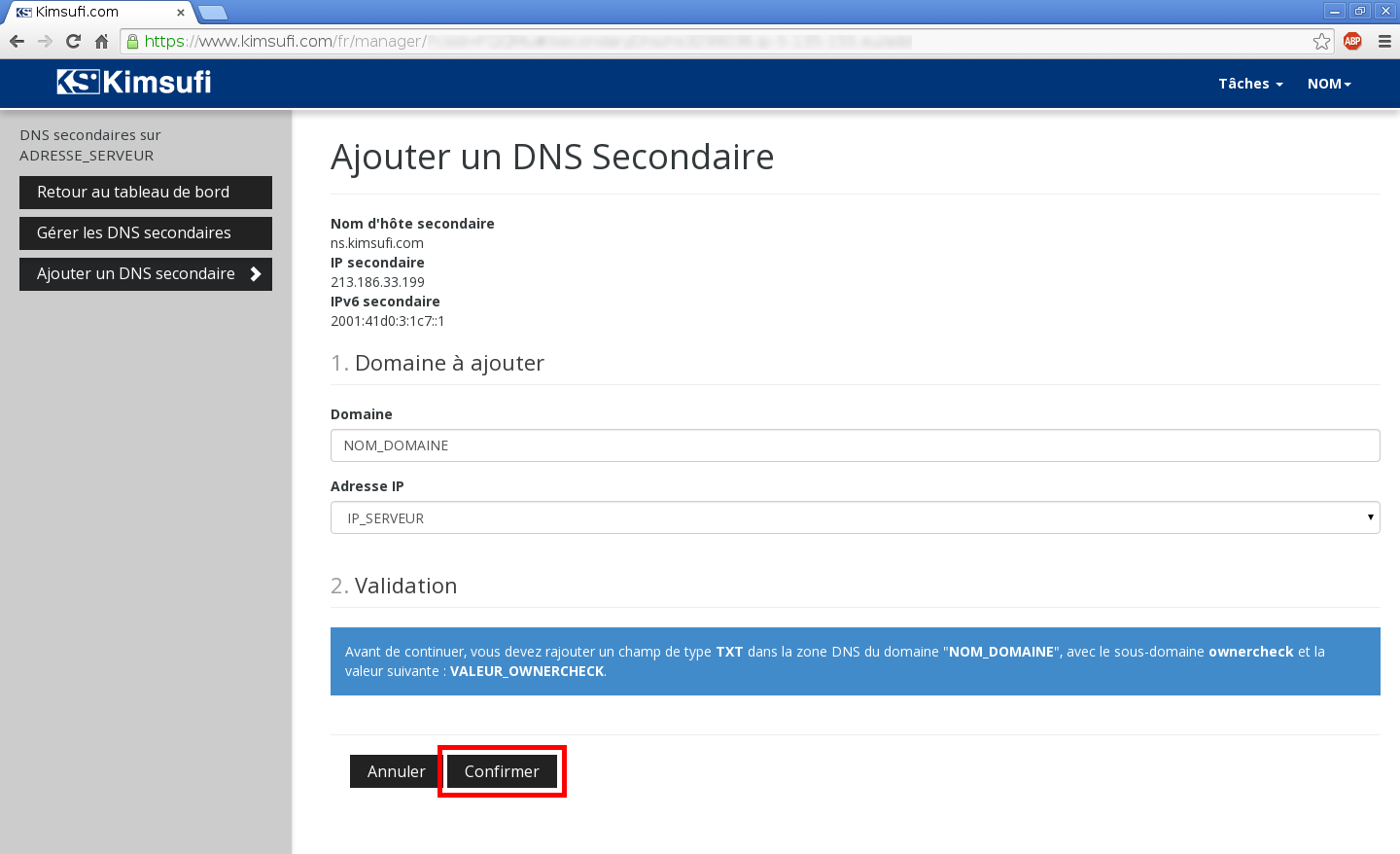
Configuration de noms de domaines chez Online.net et 1and1.fr pour pointer sur un serveur dédié Kimsufi – Configuration d’un nom de domaine chez 1and1.fr – Étape 11
Une fois cela fait, nous pouvons supprimer l’enregistrement de type TXT du sous-domaine ownercheck. Pour cela, ouvrez et éditez une nouvelle fois le fichier /etc/bind/NOM_DOMAINE.zone, par exemple avec la commande ci-dessous:
|
1 |
root@serveur:~# nano /etc/bind/NOM_DOMAINE.zone |
Et supprimez la ligne suivante:
|
1 |
ownercheck IN TXT "VALEUR_OWNERCHECK" |
Comme nous venons de modifier la zone DNS, il est nécessaire d’incrémenter le numéro de révision du numéro de série de la zone DNS. Mettez donc à jour la ligne suivante:
|
1 |
NUMERO_SERIE ; Serial |
Pour tenir compte de cette modification, il faut redémarrer le serveur DNS bind9, avec la commande suivante:
|
1 |
root@serveur:~# service bind9 restart |
La configuration du nom de domaine est maintenant terminée. Vous pouvez vous déconnecter du manager Kimsufi et du serveur. Pour que la prise en compte de ces modifications soit effective, il est nécessaire d’attendre entre 24h et 48h, le temps qu’elles soient diffusées sur tous les serveurs DNS à travers le monde. Suite à cela, vous devriez pouvoir accéder à votre serveur via son nom de domaine.
- Configuration du Reverse DNS
Le Reverse DNS permet d’associer un nom de domaine avec l’adresse IP du serveur. Ainsi, si vous faites une demande de résolution inverse sur l’adresse IP de votre serveur, avec l’outil nslookup par exemple, vous obtiendrez ce nom de domaine, c’est à dire le reverse DNS du serveur. Il est d’usage que le nom de domaine principal du serveur soit le reverse DNS du serveur. Pour ce faire, rendez-vous sur le tableau de bord du manager Kimsufi et cliquez sur le lien IP en haut à droite de la page, comme sur la prise d’écran suivante:
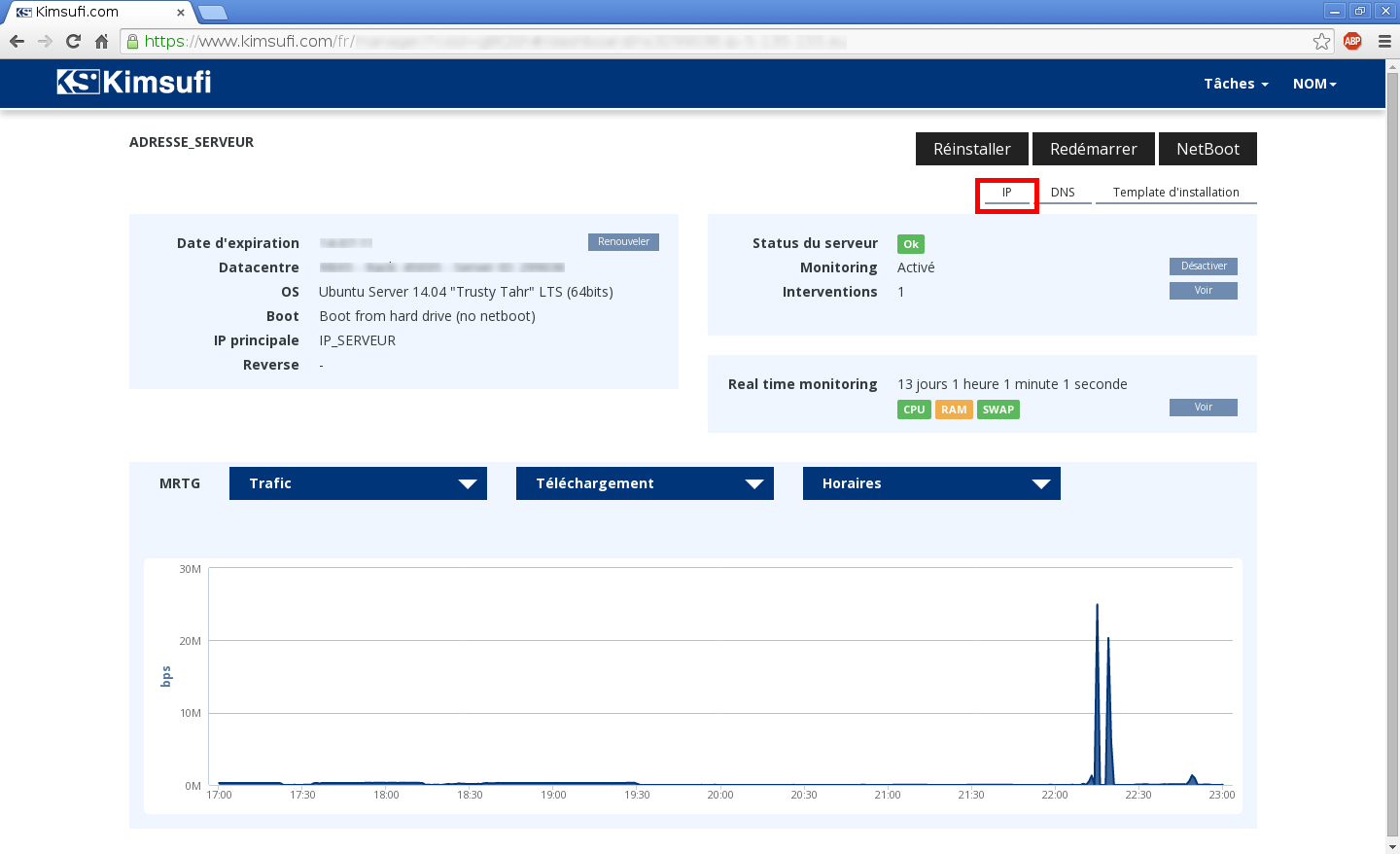
Configuration de noms de domaines chez Online.net et 1and1.fr pour pointer sur un serveur dédié Kimsufi – Configuration du Reverse DNS – Étape 1
La page se rafraîchit. Celle-ci affiche la liste des adresses IP en version 4 et en version 6 liées à votre serveur ainsi que les reverses DNS qui y sont rattachés. Cliquez sur l’icône en forme de roue dentée, sur la première ligne du tableau, à savoir l’adresse IP en version 6 du serveur. Une petite bulle apparaît. Cliquez alors sur le lien Reverse, comme l’illustre l’image suivante:
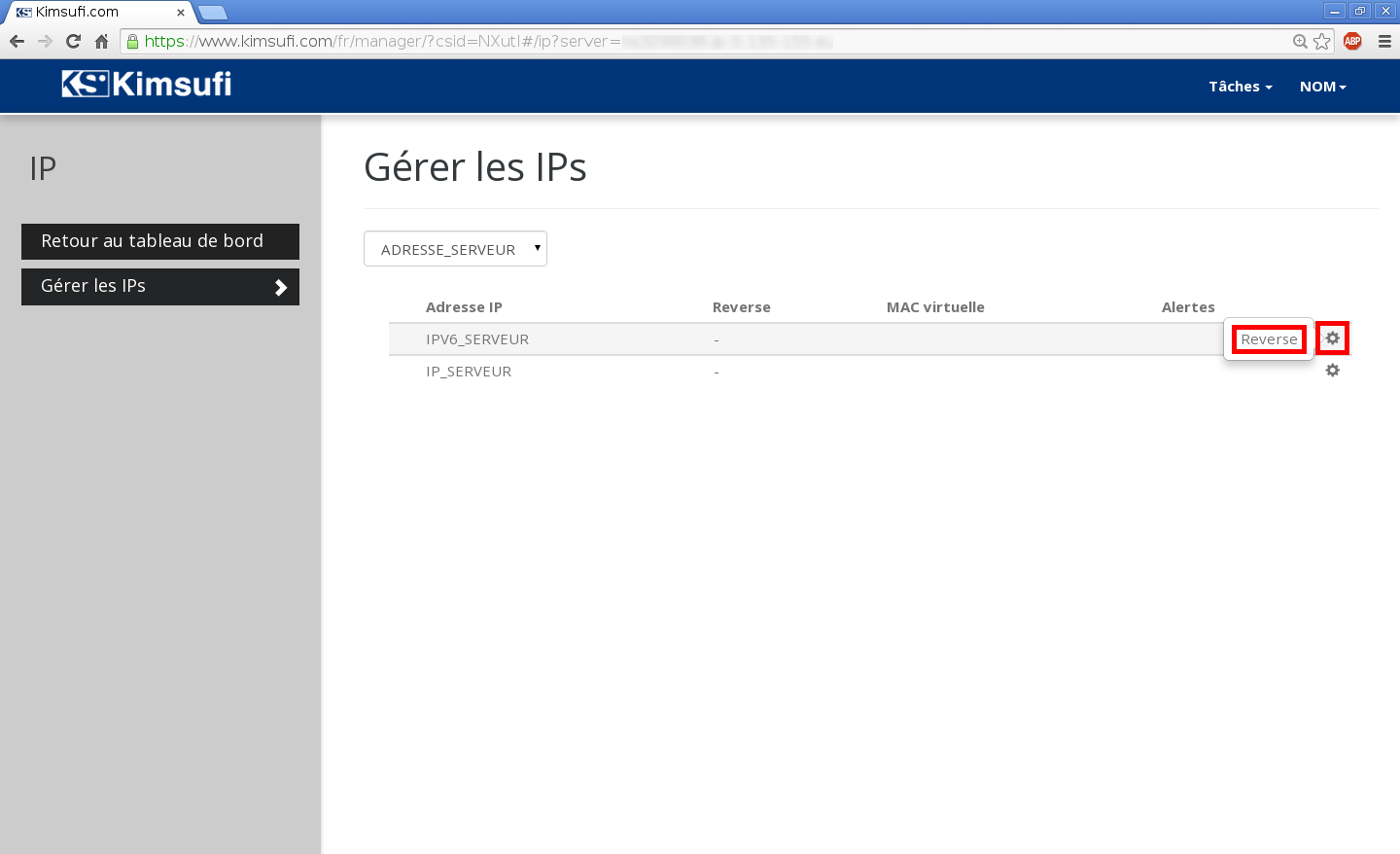
Configuration de noms de domaines chez Online.net et 1and1.fr pour pointer sur un serveur dédié Kimsufi – Configuration du Reverse DNS – Étape 2
Une zone de saisie apparaît dans le tableau. Entrez y alors le nom du nom de domaine principal du serveur et validez en actionnant l’icône en forme de coche, comme ici:
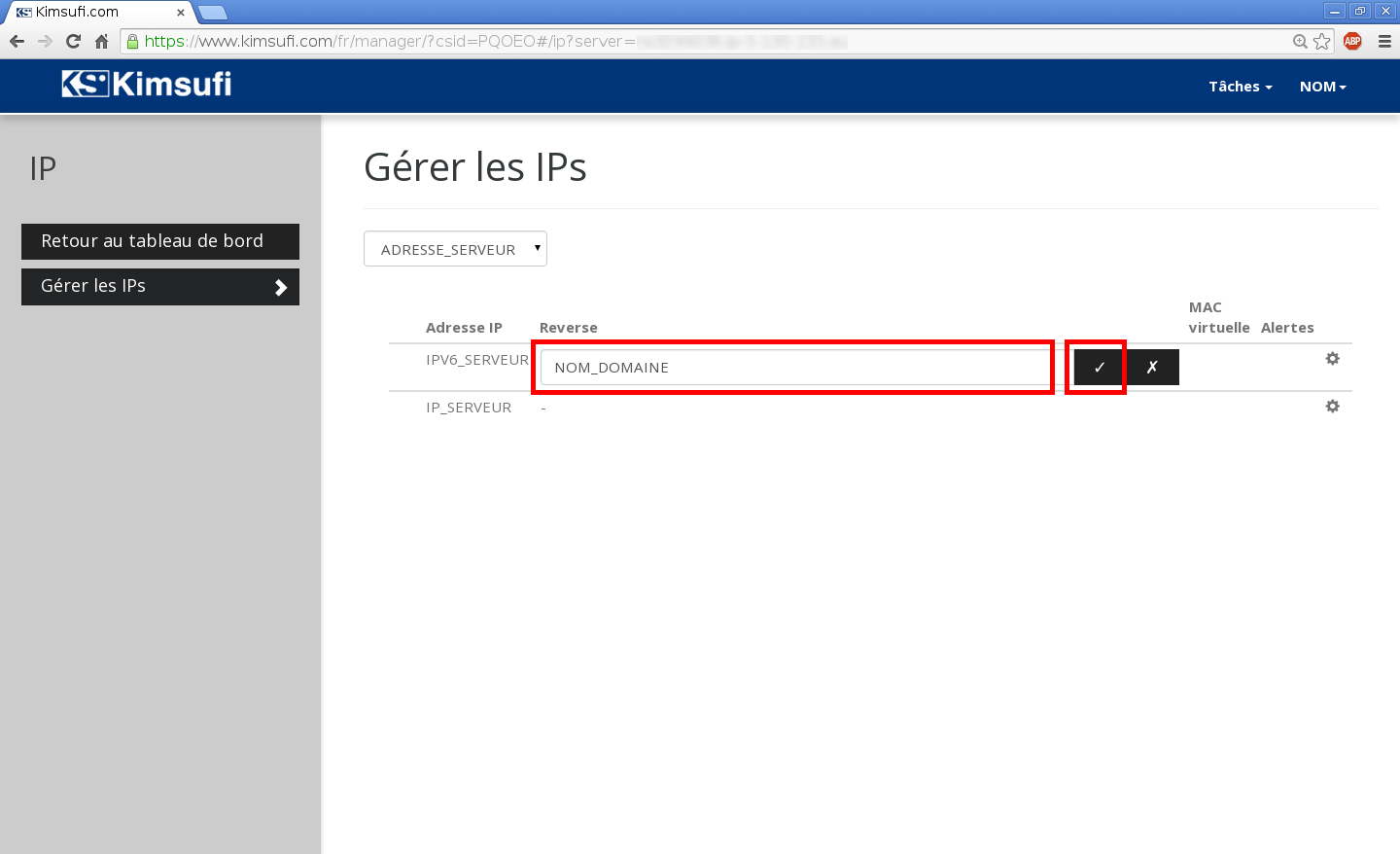
Configuration de noms de domaines chez Online.net et 1and1.fr pour pointer sur un serveur dédié Kimsufi – Configuration du Reverse DNS – Étape 3
Faites de même pour l’adresse IP en version 4. Pour cela, cliquez sur l’icône en forme de roue dentée, sur la deuxième ligne du tableau, à savoir l’adresse IP en version 4 du serveur. Une petite bulle apparaît. Cliquez alors sur le lien Reverse, comme l’illustre l’image suivante:

Configuration de noms de domaines chez Online.net et 1and1.fr pour pointer sur un serveur dédié Kimsufi – Configuration du Reverse DNS – Étape 4
Une nouvelle zone de saisie apparaît dans le tableau. Entrez y alors le nom du nom de domaine principal du serveur et validez en actionnant l’icône en forme de coche, comme ici:
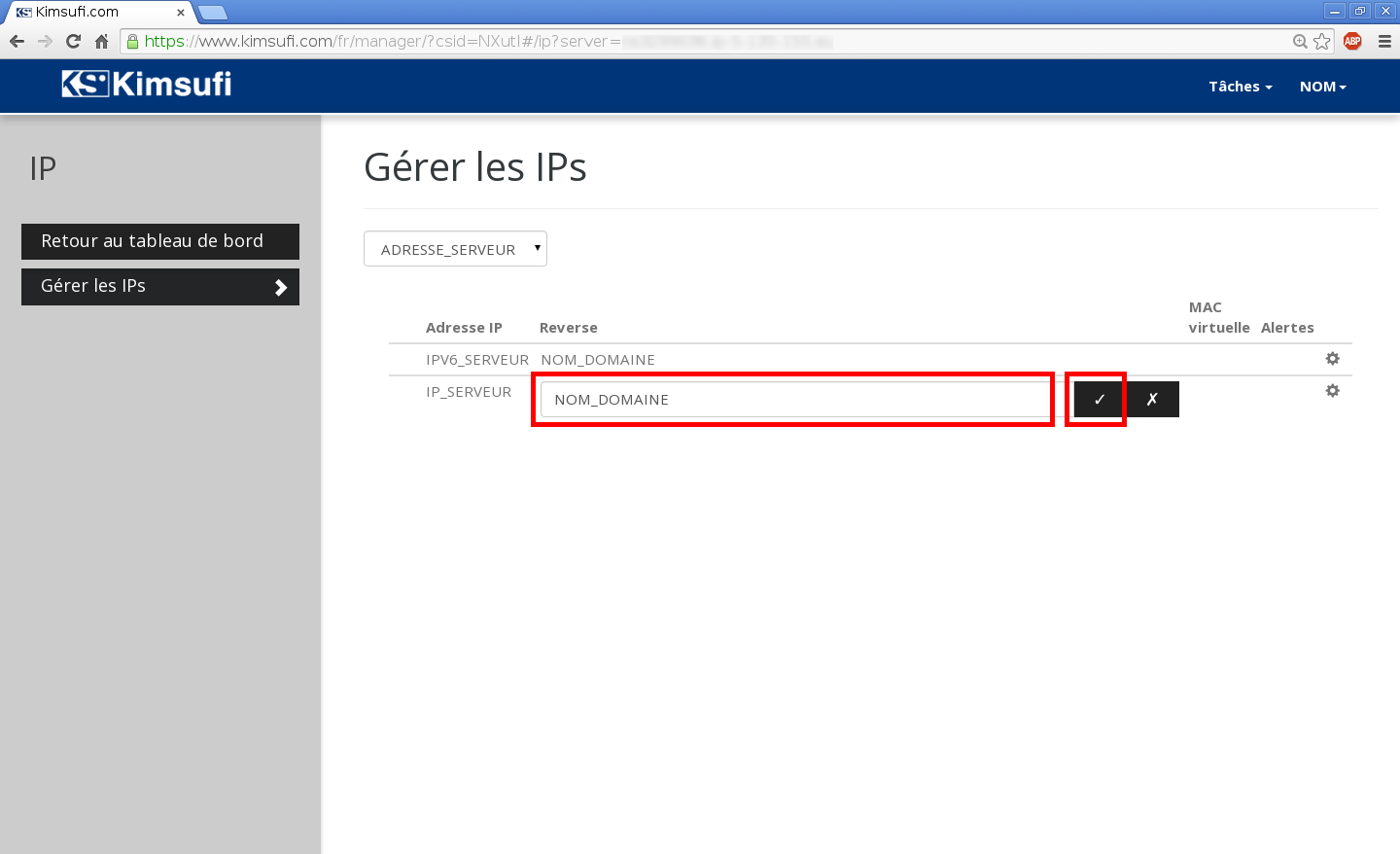
Configuration de noms de domaines chez Online.net et 1and1.fr pour pointer sur un serveur dédié Kimsufi – Configuration du Reverse DNS – Étape 5
Le reverse DNS du serveur est maintenant configuré. Pour que la prise en compte de ces modifications soit effective, il est possible qu’il soit nécessaire d’attendre entre 24h et 48h. Passé ce délai, si une demande de résolution inverse est faite sur l’une des adresses IP du serveur, elle devrait renvoyer le nom de domaine principal du serveur. Pour faire un essai, sous GNU/Linux, tapez la commande suivante dans votre terminal:
|
1 |
utilisateur@poste-travail:~# nslookup IP_SERVEUR |
Bien entendu, remplacez IP_SERVEUR par l’adresse IP de votre serveur.
- Conclusion
Vos noms de domaines sont maintenant correctement configurés, il est possible d’accéder aux différents services du serveur en les utilisant. Ainsi, vous devriez avoir accès à vos sites Web ainsi qu’au Webmail Roundcube (si vous l’avez installé), en passant par vos noms de domaines. Les sous-domaines smtp, imap et pop sont également opérationnels. Nous allons donc pouvoir configurer les clients de messagerie pour récupérer les e-mails des boîtes aux lettres stockées sur le serveur et en envoyer. Ceci sera le sujet du prochain article.
EDIT: cet article a été mis à jour suite aux remarques de raphael, données en commentaire, concernant l’enregistrement de type SPF et le numéro de série de la zone DNS, dans la configuration d’un serveur DNS bind9 dans la partie Configuration de noms de domaines de chez 1and1.fr et d’un serveur de noms de domaines.

« Pour tenir compte de cette modification, il faut redémarrer le serveur DNS bind9, avec la commande suivante: »
Lorsque l’on supprime l’enregistrement ownercheck ne faut-il pas modifier le SERIAL de la zone ?
Bonjour,
effectivement, encore un oubli de ma part. Il est bien nécessaire de mettre à jour le numéro de série de la zone (Serial) afin d’indiquer aux autres serveurs DNS (ceux des fournisseurs d’accès à internet par exemple) qu’ils doivent mettre à jour leurs caches. Merci pour cette remarque, je vais corriger l’article.
Le champs TXT chez Online est indiqué comme suit :
v=spf1 mx a aaaa ip4:IP_SERVEUR/24 ip6:IPV6_SERVEUR/24 -all
Pourtant par la voie 1and1 dans BIND vous indiquez de mettre ceci :
v=spf1 mx a aaaa ip4:IP_SERVEUR/24 ip6:IPV6_SERVEUR/24 ~all
Je parle bien du caractère avant « all » qui change et à mon avis c’est l’exemple proposé dans la méthode BIND qui est le plus approprié.
Bonjour,
effectivement, une erreur s’est glissée dans l’article. L’enregistrement de type SPF permet d’indiquer par ordre de priorité quels sont les serveurs d’e-mails autorisés à envoyer des e-mails pour le domaine concerné. Ainsi, les mots clés mx, a, aaaa permettent de préciser que le ou les serveurs qui sont pointés par les enregistrements de type MX, A et AAAA sont autorisés à envoyer des e-mails. Les mots clés ip4:IP_SERVEUR/24 et ip6:IPV6_SERVEUR/24 permettent d’autoriser également le serveur ou les serveurs ayant pour adresses IP les adresses IP_SERVEUR et IPV6_SERVEUR à envoyer des e-mails pour le domaine. Si l’on n’a qu’un seul serveur d’e-mails, tous ces mots clés correspondront à un seul serveur: le serveur d’e-mails. Nous ne voulons pas qu’un autre serveur puisse envoyer un e-mail pour ce domaine. Ainsi, nous définissons un politique à travers le mot clé all, précédé d’un symbole. Si l’on utilise le symbole – (tiret du 6), nous excluons les autres serveurs de la liste des serveurs autorisés à envoyer des e-mails pour le domaine. Je penses donc, sauf erreur de ma part, que c’est la solution proposée dans la méthode Online.net qui est la plus appropriée. Je vous renvoi vers la page suivante (en anglais): http://www.openspf.org/SPF_Record_Syntax pour plus d’informations sur les enregistrements SPF. Je vous remercie pour toutes ces remarques constructives et je m’en vais de ce pas corriger mon article.
Bonjour,
je me suis basé sur cette page de Google : https://support.google.com/a/answer/178723?hl=fr où il est indiqué que cela peut causer des problèmes. Et mon Spf est statué « pass » par Gmail.
Cela étant dit, je vais tout de même tester votre conseil merci.
Bonjour Justin,
je pense que vous avez omis de modifier votre article concernant les changements à propos du nombre situé après le / pour les IPv6.
… je parle de cette ligne-ci :
v=spf1 mx a aaaa ip4:IP_SERVEUR/24 ip6:IPV6_SERVEUR/24 -all
qui devrait être du type :
v=spf1 mx a ip4:IP_SERVEUR/24 ip6:IPV6_SERVEUR/96 -all
Personnellement j’ai mis ce qui suit, après avoir lu différents messages sur le forum de Kimsufi :
v=spf1 mx a ip4:IP_SERVEUR/24 ip6:IPV6_SERVEUR/128 -all
Bonjour,
effectivement, suite à nos précédents échanges, j’ai oublié de modifier l’article. J’ai mis la même chose que vous du fait que l’on ne cherche à joindre qu’une seule machine: le serveur. De plus, si ces masques sont conseillés sur le forum Kimsufi, autant suivre les conseils de personnes plus expérimentés que moi :-). Merci encore pour vos remarques.
Ah oui, toujours selon votre lien, il n’existe pas de terme « aaaa » dans les enregistrements SPF.
Par ailleurs pour les ipv6 je pense que le « / » situé après l’ipv6 doit être suivi de 96. Le /24 je pense que c’est uniquement pour les ipv4.
Bonjour,
oui, effectivement il s’agit d’une erreur de ma part. Le masque /24 n’a ne correspond qu’aux adresses IP en version 4. Pour la version 6, c’est bien 96. Par ailleurs il est possible d’utiliser le masque /32 pour l’adresse IP en version 4 et le masque /128 pour la version 6, puisque seul le serveur correspondant à l’adresse n’est ciblé. Il s’agit d’ailleurs du comportement par défaut des enregistrements SPF: si aucun masque n’est précisé, les enregistrements SPF considèrent que ce sont les masques /32 et /128 pour respectivements la version 4 et la version 6 de l’adresse qu’il faut utiliser. Merci pour cette remarque, je vais corriger l’article.
Bonjour,
j’ai lu, toujours sur votre lien de référence, sur le SFP que les enregistrements de type SPF sont maintenant dépréciés :
http://tools.ietf.org/html/rfc4408#section-3.1.1
https://tools.ietf.org/html/rfc7208#section-3.1
L’outil de vérification MX ToolBox confirme cette information : http://mxtoolbox.com/problem/spf/spf-record-depreciated
. Google aussi dans sa FAQ ne préconise uniquement le TXT : https://support.google.com/a/answer/178723?hl=fr
Qu’en pensez-vous ?
Bonjour,
effectivement, après une courte recherche il semblerait que les enregistrements de type SPF soient dépréciés. De plus, la plupart des générateurs d’enregistrements SPF (http://www.spfwizard.net/, https://www.microsoft.com/mscorp/safety/content/technologies/senderid/wizard/, etc…) crée l’enregistrement sous la forme d’un enregistrement de type TXT. Je penses donc, que l’on peut supprimer l’enregistrement de type SPF et garder celui de type TXT. Merci encore pour cette remarque. Je vais modifier mon article.
Bon, ben moi j'ai suivi tous ces billets à la lettre, et je dois dire que tout fonctionne parfaitement, que ce soit sur un Kimsufi ou en appliquant la procédure à une virtualbox.
Je vous dis donc chapeau bas, M. Coutarel, parce que non seulement ces billets sont accessibles mais en plus efficaces, en tout cas pour un gars comme moi auquel on demande de travailler en totale autonomie et de se débrouiller tout seul pour développer des sites web et les publier à moindre coût.
Dans votre présentation, vous indiquez être développeur web, et dans une autre partie de votre blog, vous parlez d'Éclipse.
Ma question: vous servez-vous d'Eclipse pour créer vos sites web? Si oui, ne pourriez vous pas nous pondre quelques billets de l'acabit de ceux de cette série pour aider des pauvres gars comme moi ?
D'autre part, j'ai aussi découvert ezpublish 5 community, que j'ai d'ailleurs installé sur le kimsufi et qui a l'air d'être un environnement pas mal. Que pensez-vous de l'orientation que je dois prendre, en sachant que l'on me demande à terme de créer et de gérer une centaine de sites web de petites tailles et 2 gros sites documentaires, ceci évidemment avec très très peu de moyens parce qu'il s'agit de l'argent des contribuables.
Merci par avance pour le partage de vos réflexions.
Bonjour,
dans l'exemple de création du fichier :
nano /etc/bind/NOM_DOMAINE.zone
il manque un point a la fin de la seconde ligne :
)
IN NS ADRESSE_BASE_SERVEUR
A REMPLACER PAR :
)
IN NS ADRESSE_BASE_SERVEUR.
Le commentaire de raphael du 18 septembre 2014 a résolu mon problème qui rendait mon site inaccessible depuis une semaine, ça serait bien de mettre à jour l’article.
Un grand merci à lui.
Bonjour Hugo,
je pensais avoir mis à jour cet article, mais effectivement, j’ai oublié de rajouter le point à la fin de IN NS ADRESSE_BASE_SERVEUR. , comme Raphael nous l’a précisé dans son commentaire du 18 septembre 2014. Je viens de mettre à jour l’article. Merci à vous deux (Hugo et Raphael).